Создание силуэта. Как сделать силуэт в Фотошоп? Делаем черные фигурки из объектов на фото
Создание силуэта. Как сделать силуэт в Фотошоп? Делаем черные фигурки из объектов на фото
Н аверняка вы уже видели картинки с черными силуэтами людей, фигурками животных или предметов. Такие изображения ставят на аватары, иногда эти загадочные силуэты накладывают на яркий фон, получается довольно интересно. Есть даже целые сайты с дизайном в таком стиле.
Существуют кисти для создания таких фигурок. Но сейчас мы будем учиться, как сделать силуэт в Фотошопе из фотографии самостоятельно. Схема такая: выделить объект, закрасить его черным цветом и удалить фон. Казалось бы, просто. Но есть нюансы. Все очарование таких картинок в том, что контур объектов четкий и аккуратный.
Мы сделаем силуэты без фона, чтобы готовые фигурки можно было перенести куда угодно или добавить любой фон.
Выбор исходной фотографии
Это важный момент. Прежде чем начинать работу с фото, постарайтесь представить, как будет выглядеть объект без деталей. Далеко не все изображения подходят.
Далеко не все изображения подходят.
1.
Желательно, чтобы объект был в кадре целиком. Если это человек, предпочтительна такая поза, чтобы руки и ноги не сливались с телом. В противном случае после того, как вы сделаете силуэт, может получиться непонятное нечто. Для начала можно затемнить фотографию с помощью настройки «Яркость/контрастность» или «Уровни» так, чтобы объект стал темнее, тогда вам будет проще решить, подходит ли снимок.
2.
Качество фото должно быть хорошее.
3.
Желательно наличие контрастного к объекту фона. В идеале – однотонный контрастный фон.
Мы взяли фотографии танцующей балерины и гимнастки в момент прыжка. Они отлично подходят для создания силуэтов, рис.1.
Шаг 1: выделение объекта
Это второй важный момент. Чем качественнее будет выделение, тем больше порадует результат. Один из инструментов, который дает точное выделение, «Перо»
. Но работа с ним кропотливая. Чтобы сделать выделение быстрее, но вместе с тем качественно, можно использовать симбиоз
«Пера»
и
«Быстрого выделения»
.
1.
Если фон еще понадобится, создайте дубликат слоя и работайте на новом.
2.
Выбираем
«Быстрое выделение»
, рис.2,
в меню сверху устанавливаем подходящий размер для него, выделяем объект. После этого наверняка видим огрехи: инструмент захватил что-то лишнее или, наоборот, какие-то фрагменты объекта не выделились.
3.
Можно попробовать откорректировать контур выделения, переключая режимы в меню сверху. Там есть три кисточки: первая нам не нужна (она для переноса контура), а две другие с плюсом/минусом можно использовать для удаления или добавления выделенной области, рис.3.
При этом лучше поставить диаметр инструмента поменьше.
4.
Если огрехи все же остались, берем
«Перо»
. Чтобы добавить/убрать фрагмент, обводим его точками по контуру. При этом лучше максимально увеличить изображение. Соединяем первую точку с последней и нажимаем правую кнопку мыши, далее
«Образовать выделенную область»
, выбираем режим
«Добавить к выделенной области»
.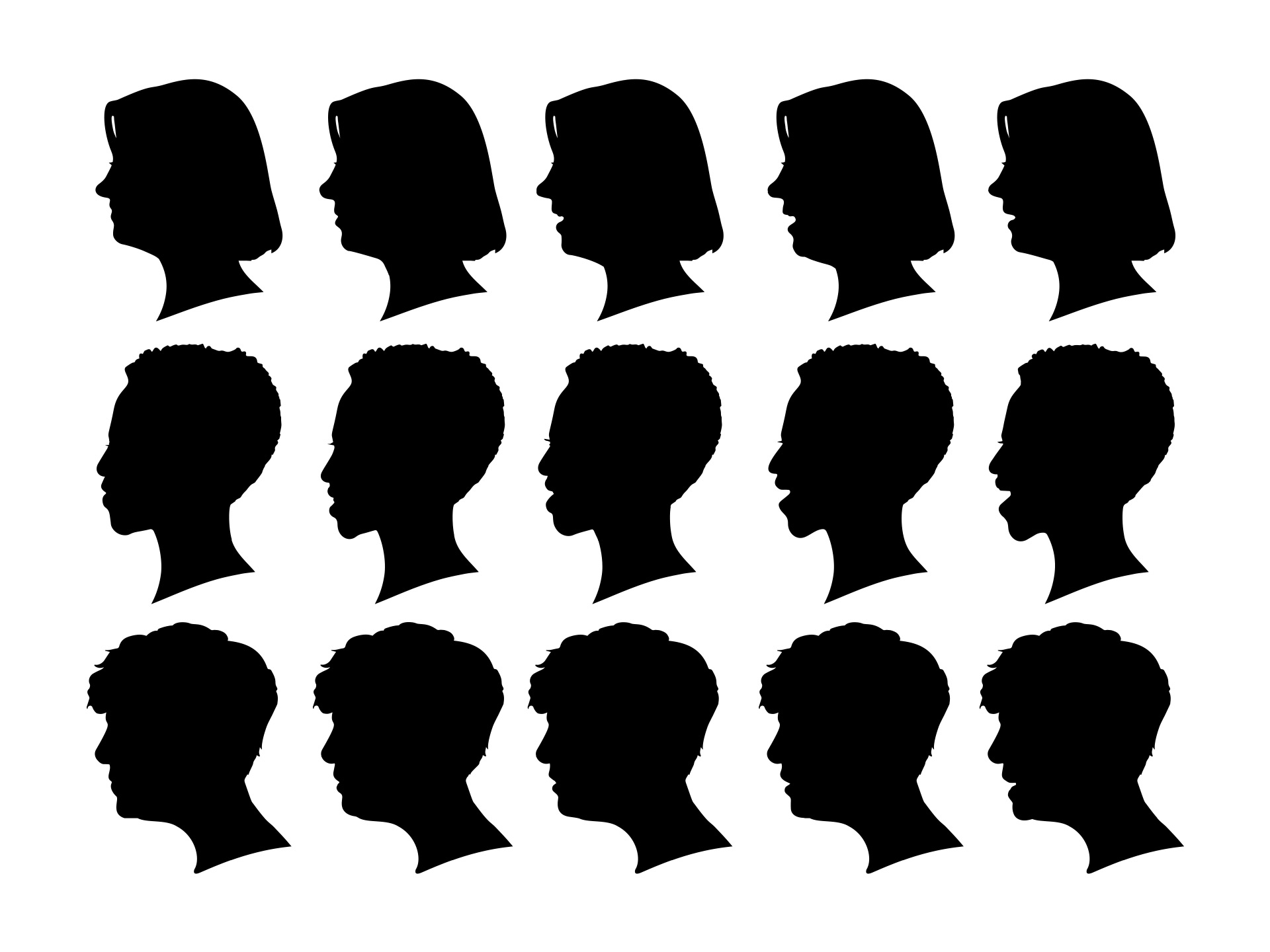 Если, наоборот, нужно удалить этот фрагмент, нажимаем
Если, наоборот, нужно удалить этот фрагмент, нажимаем
«Вычитание выделенной области»
.
Шаг 2: создаем силуэт в Фотошопе
1. Идем в меню «Выделение»
, выбираем
«Модификация»
, потом
«Сгладить»
, ставим значение в 1-2 пикселя. Так контур получится более плавным, рис.4.
2.
Теперь нажимаем в меню
«Выделение»«Инверсия»
, чтобы выделился фон, а потом жмем DEL на клавиатуре, фон будет удален. Если у вас два слоя, то сделайте первый с фоном невидимым. Снова с помощью
«Инверсии»
делаем выделение только на объекте.
3.
Теперь берем
«Кисть»
с черным цветом и
100%
непрозрачностью и просто закрашиваем выделенный объект. Снимаем выделение CTRL + D . Силуэт готов, рис.5.
Можно закрасить не черным, а любым другим цветом.
Точно так же мы сделали второй силуэт, а потом наложили фигуры балерины и гимнастки на яркий фон, продублировали слои с фигурами, увеличили их и, снизив прозрачность, расположили на заднем плане. Вот что получилось, рис.6.
Вот что получилось, рис.6.
А здесь другая картинка. Использован тот же фон, что на фото, и фильтр «Аппликация»
, рис.7.
Здравствуйте друзья! Сегодня на блоге очередной урок в котором расскажу вам, как сделать силуэт
с помощью графического редактора
GIMP
.
В одном из уроков, а если быть точнее, в уроке про , на титульной картинке были изображены силуэты девушек
. Так вот, в комментариях к уроку, меня попросили рассказать,
как сделать такие силуэты
с помощью графического редактора.
Сегодняшней урок очень простой, и перекликается с уроком про , так как также используется аналогичный алгоритм действий, т.е. создание выделения и закрашивания его цветом, обычно черным.
Таким образом, любой созданный вами контур, в дальнейшем можете легко использовать в качестве .
На этом вводное слово закончено, и мы приступаем к уроку.
Шаг 1.
Открываем в редакторе исходную фотографию, из которой собираемся
сделать силуэт
. Для этого переходим в меню «Файл – Открыть» и в открывшемся диалоге выбираем нужное изображение. Затем нажимаем ОК.
Для этого переходим в меню «Файл – Открыть» и в открывшемся диалоге выбираем нужное изображение. Затем нажимаем ОК.
Шаг 2.
На следующем шаге создадим новый прозрачный слой. Для этого переходим в меню «Слой – Создать слой» или нажав на соответствующую пиктограмму.
Выделяем новый слой
Шаг 3.
Следующий шаг наверно самый долгий, т.к. именно на данном этапе мы создадим контур. Почему долгий? Это зависит от сложности обводимого
силуэта на фото
. Чем сложнее контур, те больше мы должны поставить контрольных точек.
Для создания контура мы будем использовать одноименный инструмент графического редактора GIMP – «Контуры», который расположен на панели слева.
После выбора инструмента «Контуры» начинаем обводить объект на фотографии, путем создания многочисленных контрольных точек.
И самое главное, чем больше вы поставите контрольных точек, тем лучше получится силуэт.
«Контуры» очень интересный инструмент, когда вы его используете, создается последовательность контрольных точек. Каждый раз, после добавления новой контрольной точки на рабочий холст, вы можете уточнить форму линии между двумя точками.
Каждый раз, после добавления новой контрольной точки на рабочий холст, вы можете уточнить форму линии между двумя точками.
Теперь нажимаем на кнопку «Выделение из контура»
Шаг 4.
Теперь необходимо закрасить созданное выделение цветом. Обычно для контуров используется черный цвет, давайте его выберем. Для этого щелкнем по пиктограмме «Цвет переднего плана» и в открывшемся диалоге выберем черный цвет.
Вы же можете закрасить контур любым другим цветом, какой вам больше всего нравится.
Создадим новый прозрачный слой и расположим его ниже слоя с силуэтом. Затем закрасим фоновый слой любым цветом или градиентом.
Также вы можете расположить на этом слое фон, который мы создали в .
Осталось только сохранить свою работу. На этом у меня все на сегодня. Надеюсь, вам понравился новый урок? И вы теперь вы точно знаете, как создать силуэт из своей фотографии
. А если развить урок дальше, то можете из созданного контура сделать новую кисть для gimp.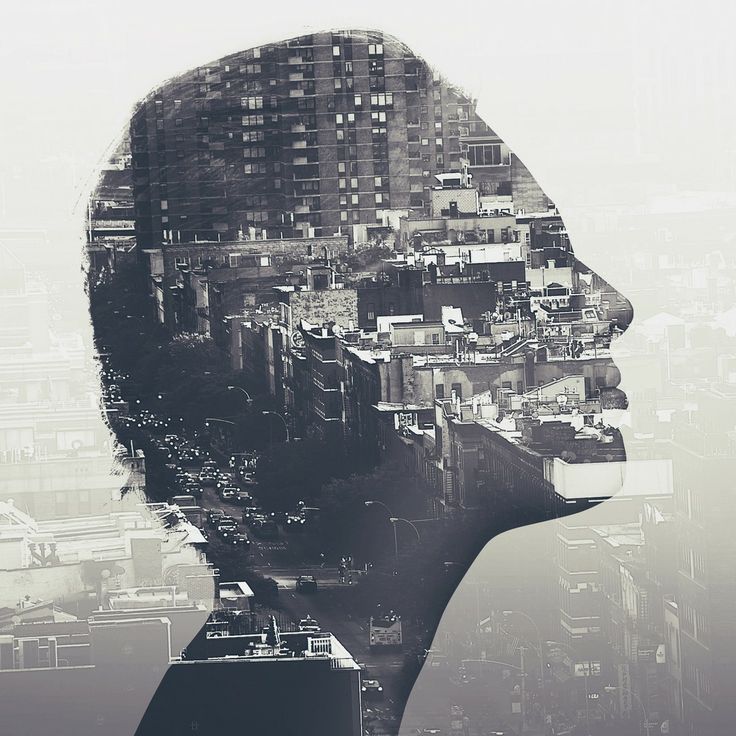 Об этом я рассказывал в .
Об этом я рассказывал в .
С уважением, Антон Лапшин
!
В этом уроке я расскажу, как вырезать качественный силуэт из фото и сделать открытку. Этот способ хорошо подойдет, если фотография плохого качества, и способ выделения дает плохой результат.
Все картинки кликабельны
Изображение взято с источника 1zoom.ru
Урок основан на работе с инструментом Перо. По сути – мы будем делать векторное изображение. На первый взгляд урок может показаться замысловатым, но на самом деле все довольно просто и быстро. Я с удовольствием рисую силуэты с фотографии
– их можно посмотреть . Приступим к работе. Открываем фотографию в программе. Желательно изменить формат фото до А4 (если она меньшего формата). Тогда исходный силуэт будет хорошего качества.
Используем комбинацию Ctrl / L и вызываем окно уровней. Двигая рычажки, делаем фото более контрастным, но не затемняем его полностью – можно потерять контур изображения.
Снимаем замочек со слоя, дважды кликнув по нему мышкой. Теперь берем инструмент Pen Tool – Перо. Выбираем режим создания фигуры – Shape Layers и черный цвет пера.
Теперь берем инструмент Pen Tool – Перо. Выбираем режим создания фигуры – Shape Layers и черный цвет пера.
Начинаем обводить контур. Кликаем пером на контуре изображения, в результате чего появится узел. Затем ведем по контуру, за курсором будет тянуться «нить», описывающая контур. На некотором расстоянии кликаем мышкой и ставим следующий узел. «Нить» не всегда будет ложиться точно по контуру, но это, в последствии, можно легко исправить. Если векторное изображение ложится поверх слоя с фотографией, то просто поменяйте их местами в панели Layers.
Обводим весь силуэт и замыкаем его в первом узле. Теперь нам нужно выровнять контур и сделать плавные закругления в вершинах узлов. Меняем инструмент на Convert Point Tool. Кликаем мышкой в точке узла, и, не отпуская левую кнопку мыши, тянем рычажок. Если Вы ставили узловые точки по часовой стрелке, то и рычажок тянете по часовой стрелке. И соответственно наоборот. Если Вы не правильно повернули рычажок и контур неверно изогнулся, то достаточно кликнуть по данному узлу, и он вернется в прежнее состояние. Когда узловая точка не лежит на контуре и нам необходимо ее сместить — нажимаем и удерживаем клавишу Ctrl, берем узелок и перемещаем его в нужное место.
Когда узловая точка не лежит на контуре и нам необходимо ее сместить — нажимаем и удерживаем клавишу Ctrl, берем узелок и перемещаем его в нужное место.
После того как силуэт приобрел свои правильные очертания, слой с фото можно удалить. Мы нарисовали силуэт с фотографии
. У нас получился векторный объект. И если результат Вас устраивает — силуэты можно оставить в неизменном виде.
И заняться фоном. Для этого создаем фоновый слой и заливаем его любым цветом.
Цвет фона может быть произвольным. Я выбрала цвета заката.
Выбираем инструмент Brush в форме круга или восьмиугольника. Если у вас неn такой кисти, ее легко можно сделать самим — урок . Делаем соответствующие настройки.
Устанавливаем режим Hard Mix и просто проводим кистью по слою. Готово.
Я хочу пойти немного дальше и сделать силуэты более естественными, по-этому продолжу фотошоп урок
. Для этого мы векторный объект переведем в простой слой. (Можно кликнуть инструментом Ластик по документу). Далее берем инструмент Smudge и дорисовываем волоски – делать это можно произвольно.
Далее берем инструмент Smudge и дорисовываем волоски – делать это можно произвольно.
Сегодня я покажу вам, как цветное фото преобразовать в векторный силуэт. Все что нам понадобится, это сделать несколько несложных операций в Фотошоп.
Векторные силуэты прекрасно подойдут для печати, их можно редактировать и изменять размер без потери качества. Силуэты можно использовать для футболок, поздравительных открыток, баннеров и так далее.
Для получения хорошего результата, вам необходимо выбрать подходящее изображение. Я обычно использую изображения со светлым фоном или вырезанные изображения.
Для этого урока я выбрал . Так как она на белом фоне, то не нужно тратить время на его удаление.
Воспользуйтесь уроком , чтобы изображение преобразовать в вектор.
Выполните все шаги, кроме последнего (раскрашивание). В результате ваше фото будет преобразовано в вектор, линии, арт эффект.
Откройте окно стилей и в параметрах наложения — верхний белый ползунок переместите влево к черному, как показано ниже.
Преобразуйте слой с фото в смарт-объект. Зажмите Ctrl и кликните по этому слою, чтобы выделить его содержимое.
Перейдите в меню Select (Выделение) и выберите команду Refine Edge (Утончить край). Настройки будут зависеть от выбранного вами изображения. Делаем мы это для того, чтобы выделение получилось гладким, без зазубрин. Это поможет вам уменьшить количество опорных точек и оптимизировать векторный силуэт.
Теперь перейдите к одному из инструментов выделения, кликните правой кнопкой мыши по рабочему холсту и выберите Образовать рабочий контур.
Вот и все, силуэт в Фотошоп готов. Таким образом, вы можете преобразовать любую фотографию в векторный силуэт.
В палитре инструмента Произвольная фигура в самом низу вы найдете созданный вами силуэт, готовый к применению.
Вам нравятся восхитительные снимки силуэтов при свете восходящего и заходящего солнца на фоне красочного фона? Хотите сами научиться фотографировать силуэты, которые бы передавали зрителю сильные эмоции, настроение и даже мистические чувства? В этом нет ничего сложного.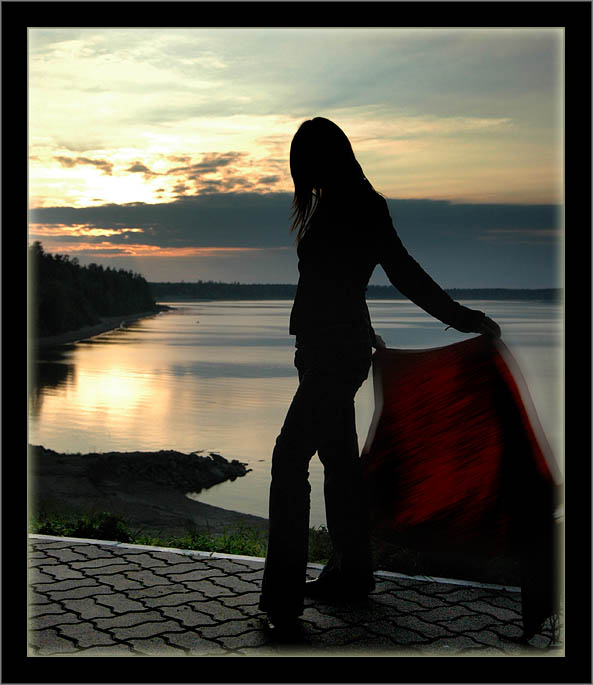 Главное руководствоваться несколькими базовыми правилами, которые при должном упорстве приведут Вас к положительному результату.
Главное руководствоваться несколькими базовыми правилами, которые при должном упорстве приведут Вас к положительному результату.
Силуэт в общем виде можно охарактеризовать как одноцветное темное изображение контура объекта на светлом фоне. Соответственно, главным условием съемки силуэта является наличие фона, более яркого в сравнении со снимаемым объектом. Силуэт всегда смотрится очень привлекательно и даже загадочно. Глядя на силуэт, зритель невольно домысливает объем, текстуру и прочие детали объекта, что позволяет фотографии буквально переживать новую жизнь при просмотре. Как правило, силуэты снимаются на каком-либо эффектном фоне (закатное небо или рекламные огни), что также добавляет снимку выразительность. Чаще всего силуэтную съемку проводят на улице на закате или рассвете.
Основной принцип силуэтной фотографии заключается в том, чтобы сфотографировать выбранный объект или предмет напротив какого-либо источника света, чтобы он на снимке получился почти черным. Благодаря этому можно максимально акцентировать внимание зрителя на контурах и форме снимаемого объекта. Основной сложностью здесь является правильный подбор экспозиции, чтобы итоговое изображение получилось именно таким, каким Вы его задумали.
Основной сложностью здесь является правильный подбор экспозиции, чтобы итоговое изображение получилось именно таким, каким Вы его задумали.
Объект на фотографии должен выглядеть темным с четко выраженным контуром, а фон должен получиться хорошо проработанным и красивым. Помимо полного силуэта интересными выглядят и фотоснимки, на которых используется частичный силуэт, где лишь часть деталей объекта представлена в таком виде.
Итак, перейдем непосредственно к тому, какими правилами следует руководствоваться при съемке силуэта.
Найти интересный объект
Для начала нужно найти интересный объект или предмет, который может быть представлен в виде силуэта. Хотя снимать можно практически все что угодно (людей, растения, животных, архитектурные сооружения), но некоторые объекты походят для этой цели лучше, чем другие. Следует искать объекты с простыми, четкими и легко узнаваемыми формами.
Фото: ArloMagicMan / Foter.com / CC BY-NC
Помните, что при съемке силуэта не имеют принципиального значения цвет, текстура или тона объекта, гораздо более важным является его форма и отчетливые контуры. Силуэт на фотографии должен быть узнаваемым благодаря своей структуре и форме. Приглядитесь к предметам, окружающим Вас в повседневной жизни. Порой самые обыденные, на первый взгляд, вещи могут давать на снимках очень выразительные силуэты.
Силуэт на фотографии должен быть узнаваемым благодаря своей структуре и форме. Приглядитесь к предметам, окружающим Вас в повседневной жизни. Порой самые обыденные, на первый взгляд, вещи могут давать на снимках очень выразительные силуэты.
Подобрать или дождаться подходящего освещения
Помимо самого объекта съемки нам нужен еще и яркий фон, то есть правильное освещение сцены. При съемке силуэта большая часть света должна идти от фона. Это значит, что объект должен быть освещен преимущественно сзади. Если Вы снимаете в фотостудии, то Вам потребуется разместить один мощный источник света позади какого-либо светлого однотонного фона под углом примерно 45 градусов. Можно также создать подходящее освещение с помощью импульсного источника и цветных светофильтров.
Но, конечно, лучше всего снимать силуэты на улице, причем для этой цели идеально подходит закат или восход солнца. Закатное или утреннее солнце создают прекрасный контровый свет, который идеально подойдет для фотографирования силуэтов. Правда, вследствие того, что цветовые тона и уровень освещенности в разные временные промежутки дня быстро меняются, рекомендуется приходить на место съемки заблаговременно, чтобы не упустить нужный момент.
Правда, вследствие того, что цветовые тона и уровень освещенности в разные временные промежутки дня быстро меняются, рекомендуется приходить на место съемки заблаговременно, чтобы не упустить нужный момент.
Фото: Johan Rd / Foter.com / CC BY-NC-SA
На восходе и закате краски неба стремительно меняются на горизонте и порой трудно предугадать момент, когда цвета на фотографии получатся наиболее удачными. Лучше прийти на место съемки примерно за полчаса до восхода или заката, чтобы «пристреляться» и выбрать наиболее интересные ракурсы.
На закате в условиях недостаточной освещенности, Вы можете столкнуться с такой проблемой, как ветер. Он может расшатывать Ваш объект съемки и, в результате, сильно навредит кадру, поскольку Вы в это время дня будете использовать довольно длительные выдержки. Лучший способ избежать этого – снимать такие «подвижные» объекты на восходе, когда воздух обычно спокойнее, чем вечером, и не наблюдается сильных ветров.
Впрочем, фотографировать силуэты можно не только на рассвете или закате, но и в дневное время. Главное получить более светлый фон, для чего можно использовать и съемку против солнца или фотографирование на фоне яркого неба. В ночное время источником подходящего освещения могут стать ночные витрины, фары автомобилей и яркие рекламные постеры. Одним словом, снимать силуэты можно практически везде и в любое время суток, нужно лишь найти нужное Вам освещение.
Главное получить более светлый фон, для чего можно использовать и съемку против солнца или фотографирование на фоне яркого неба. В ночное время источником подходящего освещения могут стать ночные витрины, фары автомобилей и яркие рекламные постеры. Одним словом, снимать силуэты можно практически везде и в любое время суток, нужно лишь найти нужное Вам освещение.
Правильно выстроить кадр
Для получения красивого кадра с силуэтом необходимо правильно выстроить композицию снимка. Объект съемки должен располагаться прямо напротив привлекательного, яркого фона. Если Вы планируете запечатлеть в кадре более одного объекта, то нужно сохранить дистанцию между ними, чтобы их силуэты на фотографии не сливались в одну непонятную форму. Не стоит включать яркое солнце в кадр, если Вы снимаете в дневное время, поскольку оно может испортить снимок. Лучше держать солнце на периферии кадра, при этом строго следя за тем, чтобы не появлялись неприятные блики.
Фото: vramak / Foter.com / CC BY
Обычно при силуэтной фотосъемке не советуют помещать в кадр больше двух силуэтов одновременно, поскольку они будут сливаться в непонятные тени на фотографии. Но если поэкспериментировать и найти подходящий ракурс, то вполне можно разместить сразу несколько красивых силуэтов на снимке таким образом, чтобы они не сливались. При компоновке кадра важно, чтобы силуэт объекта занимал большую часть фотографии, имел предельно четкую и красивую форму.
Но если поэкспериментировать и найти подходящий ракурс, то вполне можно разместить сразу несколько красивых силуэтов на снимке таким образом, чтобы они не сливались. При компоновке кадра важно, чтобы силуэт объекта занимал большую часть фотографии, имел предельно четкую и красивую форму.
Отключить вспышку
При съемке силуэта вспышка нам не помощник. Перед началом съемки вспышку необходимо принудительно отключить. Если Вы ведете съемку в автоматическом режиме, то встроенная автоматика камеры, возможно, захочет применить вспышку, которая может просто испортить силуэт. Поэтому следует найти альтернативный способ, как выключить вспышку.
Экспериментируйте с автоматическим и ручным режимами съемки
Для съемки силуэта лучше, конечно, подходит ручной режим, где Вы сможете выставлять диафрагму и экспозицию по собственному разумению. Однако снимать силуэты можно и в автоматическом режиме. Только для этого Вам придется обмануть собственную камеру.
Дело в том, что любая цифровая камера в автоматическом режиме нацелена на проработку деталей переднего плана. Нам же нужно, наоборот, хорошо проработать задний план с красивым фоном и «передержать» передний план. Помимо этого, в автоматическом режиме фотоаппарат на свое усмотрение может увеличить выдержку, что просто погубит силуэт.
При съемке в автоматическом режиме можно использовать следующий способ. Как известно, в этом режиме камеры настраиваются и фокусируются обычно при нажатии кнопки спуска затвора. Чтобы сделать качественный снимок силуэта, Вам нужно перехитрить камеру. Наведите камеру на самую яркую часть кадра и зажмите кнопку спуска наполовину, не отпуская ее. Далее просто передвиньте камеру обратно, чтобы включить в кадр главный объект съемки, и нажмите кнопку до конца, чтобы сделать кадр. В большинстве случаев такой способ отлично работает и позволяет делать снимки силуэта в автоматическом режиме. Можно также просто вносить правки в экспозицию на минус 2 – 3 ступени при съемке в авторежиме.
Фото: Hamed Saber / Foter.com / CC BY
Впрочем, не стоит слишком полагаться на автоматику цифровой камеры, а лучше освоить ручной режим. Сначала сделайте несколько пробных кадров в автоматическом режиме, чтобы посмотреть, как ведет себя автоматика камеры. Пробные кадры позволят Вам определить, что нужно скорректировать вручную. Далее уже работайте в ручном режиме, подбирая собственные настройки экспозиции.
Например, если при съемке в автоматическом режиме объект получился слишком светлым, то в ручном режиме уменьшите выдержку на одну или две ступни и посмотрите, что получится. Значение выдержки подбирайте в зависимости от яркости фона. В частности, если заходящее или восходящее солнце очень яркое, то значение выдержки можно выставить минимальное.
Если в кадре присутствует вода, то от Вас потребуется уменьшить длительность выдержки или относительное отверстие диафрагмы, поскольку поверхность воды является прекрасным отражателем солнечных лучей. Во многих случаях придется снимать силуэт в ручном режиме, используя длительные выдержки. Здесь Вам поможет штатив, который позволит избежать дрожания камеры и, как следствие, смазывания кадра.
При съемке в ручном режиме необходимо досконально разобраться в возможностях Вашей цифровой камеры, поскольку съемка силуэтов требует от фотографа оперативности и быстроты реагирования. Ведь природный свет, подходящий для съемки силуэтов, может изменять свои свойства очень быстро, не оставляя фотографу времени на раздумья.
Четкая фокусировка – один из залогов получения качественных силуэтных фотографий
При фотографировании силуэтов очень важно четко сфокусироваться, чтобы силуэт на снимке получился хорошо прорисованным и узнаваемым. Просто наведите фокус на границу снимаемого объекта и фона, затем зафиксируете его, после чего скомпонуйте кадр и нажмите на кнопку спуска. Можно задействовать ручную фокусировку и сфокусироваться до того, как Вы будете производить замер экспозиции. При силуэтной съемке хорошую фокусировку с резким фоном и передним планом можно получить благодаря большой глубине резкости. Для этого Вам потребуется установить маленькую диафрагму.
Напоследок, еще один совет – силуэтные кадры наиболее эффектно смотрятся в черно-белой, монохромной гамме. В целом, фотографирование силуэтов является очень увлекательным и интересным занятием, которое позволит Вам в полной мере раскрыть свои креативные способности и применить нестандартные подходы.
Странный дом
Эта история произошла шесть лет назад в Улан-Удэ. Тогда Артем только переехал в новую квартиру. Шло время, ежедневные заботы поглотили молодого человека. Казалось бы все нормально, пока однажды Артем, проверяя отчеты по работе, не заметил некую странность.
— Три окна в доме напротив постоянно горят. И каждый раз мой взгляд упирался в эти чертовы окна в независимости от времени суток — в них горел свет всегда! Мне до сих пор неизвестно, что это за здание. Оно было достаточно низким, в четыре этажа и слегка напоминало школу, — рассказывает Артем.
В один из дней парень решил сходить и осмотреть это здание. Тяжелые металлические двери строения были покрыты ржавчиной, складывалось ощущение, что их давно никто не касался. Помимо этих трех окон на четвертом этаже ничто в здании не свидетельствовало о признаках жизни. Мужчина попытался заглянуть в один из оконных проемов первого этажа, но разглядеть там что-то было просто нереально, стекла были мутными, а за ними еще и проглядывались занавески. И чем дольше Артем вглядывался, тем больше ему становилось не по себе.
Темный силуэт
Через несколько дней, отвлекшись от ночной работы, Артем вновь устремил взгляд на странные окна.
— Я увидел силуэт. Он стоял в левом окне абсолютно неподвижно и был виден крайне отчетливо. Но главное, даже несмотря на то, что мои окна находились выше, так как я живу на шестом этаже, а свет был погашен, я не мог прогнать ощущение, что «сосед» видит меня и смотрит прямо в мои глаза, — с ужасом вспоминает молодой человек.
С этого момента загадочный житель соседнего дома виделся мужчине постоянно.
— Возможно за этот интерес я чуть было и не поплатился. Однажды я вот так стоял и смотрел. Не отрывая глаз от темного силуэта, я поднял руку и коснулся стекла. До этого он никогда не шевелился, а сейчас он повторил мое движение! — дрожащим голосом объясняет мужчина.
Чужая смерть вместо своей
После этого наш герой собрал все вещи и переехал к знакомому, живущему на другом конце города, а эту квартиру выставил на продажу по минимальной цене.
— Я просто хотел избавиться от нее как можно скорее. Неудивительно, что покупатель нашелся относительно быстро, — говорит он.
С того случая прошло два года. За это время Артем был на той улице лишь пару раз. Он старался всеми силами избегать той местности, а тем более странного дома. Однажды на улице мужчина столкнулся со своим бывшим соседом, который узнав его захотел пообщаться. Он рассказал Артему, что парень, которому он тогда продал квартиру, был обнаружен мертвым. Причина смерти — разрыв сердца.
— Я до сих пор содрогаюсь от мысли, что я виновен в смерти парня и на его месте мог быть я или еще могу. Я боюсь, — тихо прошептал мужчина.
Силуэтная фотография: руководство для новичков
Силуэтная фотография — один из способов придать изображению таинственности, глубины и даже некоторой интимности. Кажется, что снять силуэт легко, но если не знать основ, есть шанс в итоге получить довольно скучный кадр. Как этого избежать? Рассказываем в статье.
Нужна ли профессиональная камера?Если раньше вы никогда не устраивали силуэтную съемку, то для первого раза подойдет даже камера смартфона. А дальше можно брать в руки любую зеркалку, в которой предусмотрен ручной режим съемки. Он понадобится, чтобы настроить фокус, экспозицию, глубину резкости и вспышку — от этих параметров зависит финальный результат проделанной работы.
Какую роль играет свет в силуэтной фотографииСекрет удачного силуэта — это прежде всего свет. Такой эффект получается, когда источник света помещается позади объекта, а перед ним освещения практически нет. Если ваш предмет съемки полностью подсвечен, при правильных настройках камеры получится четким снимок силуэта.
Самый подходящий источник света — солнце. Если вы снимаете на открытом воздухе, лучшее время для силуэтной съемки — час до рассвета и заката. В этот период солнце располагается максимально низко над горизонтом, поэтому оно не такое яркое. У вас есть все шансы поймать момент и сделать захватывающие фотографии с силуэтом.
Вы также можете использовать искусственное освещение: уличный свет от фонарей и фар автомобиля, прожектор или даже домашний светильник. Главное, чтобы света было достаточно для создания силуэта.
Мы поговорили о камере и свете, теперь пришло время обсудить не менее важные элементы силуэтной фотографии — фон и сам объект.
ФонПри выборе фона имейте в виду, что простой, яркий задний план будет выглядеть лучше всего и сделает силуэт максимально четким. Избегайте мест, где много посторонних предметов — иначе они будут перетягивать внимание на себя. Безлюдный пляж или берег реки в этом случае идеально подходят.
Также можно запечатлеть уникальные силуэты в помещении, если фотографировать против источника света. Это хорошо работает, когда солнечные лучи попадают в комнату через окно или дверь.
Создавать силуэтные фотографии нетрудно, но они не будут интересно смотреться, если выбрать неподходящий объект для съемки. Именно он задает настроение кадру и делает его запоминающимся.
Начать практику лучше со съемки людей: их силуэты получаются интересными в большинстве случаев. А зрителям всегда любопытно, кто скрывает в тени и как этот человек выглядит. В такую фотографию хочется вглядываться и рассматривать часами.
Запомните главное — чем отчетливее ваш объект, тем лучше. Например, человек, съежившийся и находящийся близко к объективу, не будет выглядеть интересно на силуэтном изображении. Тот же самый персонаж, стоящий прямо и в профиль, находящийся в движении, создаст великолепный, динамичный силуэтный портрет.
Для создания силуэтной фотографии зданий или предметов, ищите четко определенные формы и контуры. Все, что имеет четкую форму и выделяется на горизонте: статуя, церковная башня, дерево, воздушные шары или даже велосипед. По силуэту зритель должен понять, что вы хотели ему показать этой фотографией.
Для создания удачной силуэтной фотографии требуются определенные настройки камеры. Это связано с тем, что такой вид съемки отличается от любого другого: объект в кадре располагается перед источником света, а не напротив него. Но даже если вы фотографируете в автоматическом режиме, у вас получится сделать отличный кадр.
Автоматический режим съемкиЕсли вы снимаете силуэтные фотографии в режиме Auto, попробуйте направить камеру в небо (не на солнце!) и слегка нажать на спуск затвора. Затем наведите объектив на модель съемки и сделайте пару кадров. Большинство камер достаточно точно определяют нужный уровень экспозиции, поэтому у вас получится отличный силуэтный снимок.
Ручной режим съемки
Лучше всего силуэты на фотографии получаются в режиме Manual mode. Вы самостоятельно настраиваете экспозицию так, чтобы фон был максимально ярким, а главный объект наоборот — темным.
- Установите выдержку на 1/125 для неподвижных объектов и 1/250, если предмет съемки находится в движении
- Не стоит поднимать значение ISO выше 800 — если у вас простенькая камера, с таким высоким ISO на фотографии будет присутствовать «шум»
- И не забудьте отключить вспышку
- От настройки диафрагмы зависит насколько четким будет фон и сам силуэт. Чтобы добиться нужного эффекта необходимо установить глубину резкости на максимум, а диафрагму оставить практически закрытой — минимальное значение для силуэтной съемки f/8. Так фон и объект на снимке будут резкими.
Все готово: вы настроили камеру, выбрали объект съемки, вот-вот начнется рассвет. Но как снимать? С какого ракурса? Нет каких-то закрепленных правил, но вот несколько рекомендаций, которые помогут вам сделать свою первую силуэтную фотографию.
✔️ Избегайте пересекающихся объектов. Например, не стоит фотографировать людей, стоящих близко друг другу. Вместо четких силуэтов вы получите одно большое бесформенное пятно.
✔️ Если вы снимаете силуэт человека, старайтесь поймать его в движении. Пусть модель подпрыгнет, станцует или поднимет руки вверх. Так картинка получится динамичной и передаст настроение. Чтобы получить такие кадры используйте режим серийной съемки на камере.
✔️ Съемка под низким углом — это еще один трюк, который вы можете использовать, чтобы разнообразить фото силуэтов. Такой прием поможет снять объекты на идеальном фоне — небо. Не бойтесь опуститься на колени или даже чуть ниже.
✔️ Не бойтесь использовать пространство вокруг объекта. Попробуйте сделать так, чтобы модель выглядела очень маленькой по сравнению с бескрайним небом, которое занимает большую часть снимка. Это будет выглядеть круто и драматично.
Вы уже знаете все основные секреты, которые помогут снять потрясающие силуэты. Но, чтобы усилить эффект и сделать кадр более глубоким, попробуйте доработать снимок в фоторедакторе. Мы рекомендуем воспользоваться Movavi Picverse — в нем вы найдете все необходимые инструменты, которые добавят снимкам недостающей глубины. Над чем можно поработать в редакторе?
- Попробуйте увеличить контрастность — это поможет еще сильней выделить силуэт относительно фона
- Подкрутите насыщенность фотографии — так вы сделаете силуэт еще более заметным
- Поиграйтесь с настройками черного и теней, если вы хотите, чтобы силуэт был полностью затемнен
- Не бойтесь использовать фильтры, но избегайте тех, которые делают темные цвета мягкими. В Movavi Picverse более 100 фильтров — вы точно найдете то, что вам нужно
Мы рассказали вам все, что знали о силуэтной фотографии. Теперь осталось только взять в руки камеру и начать творить. Уверены, если вы воспользуетесь нашими советами и будете практиковаться, у вас получатся запоминающиеся и атмосферные силуэтные кадры. Удачи! 🙂
Как в фотошопе сделать черный силуэт. Как сделать силуэт в Фотошоп? Делаем черные фигурки из объектов на фото
Большое количество мелких и ненужных деталей в кадре – одна из наиболее частых композиционных ошибок начинающих фотографов. Для примера посмотрите фотографии в стиле . Однотонный фон, один главный объект, расположенный чаще всего по , но эти фотографии притягивают взгляд, заставляют думать, и любоваться ими – одно удовольствие.
Фото силуэтов на первый взгляд просты. Именно этим они и захватывают наше внимание и заставляют наш разум думать, воображение само дорисовывает то, что скрыто в темноте.
Силуэт – это очертание объекта, похожее на тень.
Давайте поговорим о том, как сфотографировать силуэт ? После нескольких советов перейдем к фотошопу.
Как сфотографировать силуэт?
Несмотря на кажущуюся простоту силуэтных фотографий, их создание потребует от вас усилий и, конечно же, практики.
Перед тем, как браться за фотокамеру, нужно тщательно продумать кадра, так как на фото будут видны лишь внешние контуры объекта, он должен быть легко узнаваем.
- Для того, чтобы сфотографировать силуэт нужно отключить автоматический режим вашей камеры (если вы его вдруг используете) и переключиться, например, в режим Av (Aperture Value) или A – или в режим Tv (Time value) или S – приоритет выдержки или в полностью ручной режим “M”. Отключить автоматический режим нужно потому, что в программу камеры заложена функция максимальной проработки деталей переднего плана и, как следствие, камера, не зная вашей задумки, может включить вспышку и все испортить.
- Силуэты создаются в контровом свете (яркий источник света, располагающийся позади объекта съемки). Прекрасным источником такого света будут закаты и рассветы. Для того, чтобы получить хорошую проработку облаков и всего неба, экспозицию нужно устанавливать по яркой части неба. Желательно, чтобы фон был однотонным.
- Силуэт должен быть простым и легко узнаваемым, также нужно, чтобы он был хорошо прорисован и не сливался с другими объектами в кадре – деревья, столбы, трава. Большая здесь тоже не помешает.
- Если условия съемки не позволяют снимать на коротких выдержках – используйте штатив и пульт дистанционного управления или спусковой тросик, тогда вы точно избежите .
Теперь вы знаете как сфотографировать силуэт , но в жизни не всегда все проходит гладко и задумка может не получиться с первого раза, в этом случае на помощь вам придут графические редакторы.
Как сделать силуэт в фотошопе?
Если идею не удалось реализовать в живую без использования графических редакторов, не отчаивайтесь, просто придется потратить немного времени на обработку кадра в Photoshop.
Этот кадр задумывался как силуэтный, но экспозиция, по-видимому, была сделана не по самой яркой части неба, а по людям, в итоге и небо получилось блеклым, и люди недосвечены, как говориться “не рыба – ни мясо”.
Давайте исправим ситуацию.
При желании можно исправить , если он сильно напрягает (хотя на самом деле это горка). Далее откроем изображение в фотошопе. Так как изображение в “RAW” формате, то из него можно вытянуть больше информации, чем из обычного “JPG”, открывать мы будем его в Camera Raw.
Суть обработки заключается в том, чтобы выделить объект, который вы хотите сделать силуэтом и уменьшить его яркость и увеличить контраст. Так как небо получилось блеклым, можно поиграться с цветом и увеличить его насыщенность.
Для выделения объекта можно использовать инструмент “ ” (Quick Selection) или пойти несколько другим путем (импровизируйте и для каждой конкретной фотографии выбирайте наиболее удобный и легкий для вас путь).
Я решил воспользоваться инструментом “волшебная палочка” (Magic Wand), но перед тем, как я им воспользуюсь, нужно сделать несколько шагов.
Откройте изображение и скорректируйте цвет неба на свой вкус.
Мне хочется, чтобы велосипедист и земля были темным силуэтом, для этого их нужно выделить и изменить яркость. Можно выделить небо и потом инвертировать выделение, или выделить сразу нужные объекты.
Для упрощения процесса выделения я сделал изображение черно-белым и сделал так, чтобы небо было максимально контрастным по отношению к необходимым объектам.
Открываем изображение, нажав на кнопку “Open Image”. Получившееся изображение нужно скопировать на новый слой к цветному изображению.
Выделяем объект при помощи “Волшебной палочки” (Magic Wand)
Так как я делал пример на скорую руку, выделение получилось во многих местах неаккуратным, если уделить больше времени, то результат будет значительно лучше.
При желании силуэт можно оставить на белом фоне.
Или использовать “родной фон” с деревом
В этом уроке я расскажу, как вырезать качественный силуэт из фото и сделать открытку. Этот способ хорошо подойдет, если фотография плохого качества, и способ выделения дает плохой результат.
Все картинки кликабельны
Изображение взято с источника 1zoom.ru
Урок основан на работе с инструментом Перо. По сути – мы будем делать векторное изображение. На первый взгляд урок может показаться замысловатым, но на самом деле все довольно просто и быстро. Я с удовольствием рисую силуэты с фотографии – их можно посмотреть .
Приступим к работе.
Открываем фотографию в программе. Желательно изменить формат фото до А4 (если она меньшего формата). Тогда исходный силуэт будет хорошего качества.
Используем комбинацию Ctrl / L и вызываем окно уровней. Двигая рычажки, делаем фото более контрастным, но не затемняем его полностью – можно потерять контур изображения.
Снимаем замочек со слоя, дважды кликнув по нему мышкой.
Теперь берем инструмент Pen Tool – Перо. Выбираем режим создания фигуры – Shape Layers и
черный цвет пера.
Начинаем обводить контур. Кликаем пером на контуре изображения, в результате чего появится узел. Затем ведем по контуру, за курсором будет тянуться «нить», описывающая контур. На некотором расстоянии кликаем мышкой и ставим следующий узел. «Нить» не всегда будет ложиться точно по контуру, но это, в последствии, можно легко исправить. Если векторное изображение ложится поверх слоя с фотографией, то просто поменяйте их местами в панели Layers.
Обводим весь силуэт и замыкаем его в первом узле.
Теперь нам нужно выровнять контур и сделать плавные закругления в вершинах узлов. Меняем инструмент на Convert Point Tool.
Кликаем мышкой в точке узла, и, не отпуская левую кнопку мыши, тянем рычажок. Если Вы ставили узловые точки по часовой стрелке, то и рычажок тянете по часовой стрелке. И соответственно наоборот. Если Вы не правильно повернули рычажок и контур неверно изогнулся, то достаточно кликнуть по данному узлу, и он вернется в прежнее состояние. Когда узловая точка не лежит на контуре и нам необходимо ее сместить — нажимаем и удерживаем клавишу Ctrl, берем узелок и перемещаем его в нужное место.
После того как силуэт приобрел свои правильные очертания, слой с фото можно удалить. Мы нарисовали силуэт с фотографии . У нас получился векторный объект. И если результат Вас устраивает — силуэты можно оставить в неизменном виде.
И заняться фоном. Для этого создаем фоновый слой и заливаем его любым цветом.
Цвет фона может быть произвольным. Я выбрала цвета заката.Выбираем инструмент Brush в форме круга или восьмиугольника. Если у вас неn такой кисти, ее легко можно сделать самим — урок . Делаем соответствующие настройки.
Устанавливаем режим Hard Mix и просто проводим кистью по слою. Готово.
Я хочу пойти немного дальше и сделать силуэты более естественными, по-этому продолжу фотошоп урок .
Для этого мы векторный объект переведем в простой слой. (Можно кликнуть инструментом Ластик по документу).
Далее берем инструмент Smudge и дорисовываем волоски – делать это можно произвольно.
Н
аверняка вы уже видели картинки с черными силуэтами людей, фигурками животных или предметов. Такие изображения ставят на аватары, иногда эти загадочные силуэты накладывают на яркий фон, получается довольно интересно. Есть даже целые сайты с дизайном в таком стиле.
Существуют кисти для создания таких фигурок. Но сейчас мы будем учиться, как сделать силуэт в Фотошопе из фотографии самостоятельно. Схема такая: выделить объект, закрасить его черным цветом и удалить фон. Казалось бы, просто. Но есть нюансы. Все очарование таких картинок в том, что контур объектов четкий и аккуратный.
Мы сделаем силуэты без фона, чтобы готовые фигурки можно было перенести куда угодно или добавить любой фон.
Выбор исходной фотографии
Это важный момент. Прежде чем начинать работу с фото, постарайтесь представить, как будет выглядеть объект без деталей. Далеко не все изображения подходят.
1. Желательно, чтобы объект был в кадре целиком. Если это человек, предпочтительна такая поза, чтобы руки и ноги не сливались с телом. В противном случае после того, как вы сделаете силуэт, может получиться непонятное нечто. Для начала можно затемнить фотографию с помощью настройки «Яркость/контрастность» или «Уровни» так, чтобы объект стал темнее, тогда вам будет проще решить, подходит ли снимок.
2. Качество фото должно быть хорошее.
3. Желательно наличие контрастного к объекту фона. В идеале – однотонный контрастный фон.
Мы взяли фотографии танцующей балерины и гимнастки в момент прыжка. Они отлично подходят для создания силуэтов, рис.1.
Шаг 1: выделение объекта
Это второй важный момент. Чем качественнее будет выделение, тем больше порадует результат. Один из инструментов, который дает точное выделение, «Перо» . Но работа с ним кропотливая. Чтобы сделать выделение быстрее, но вместе с тем качественно, можно использовать симбиоз «Пера» и «Быстрого выделения» .
1. Если фон еще понадобится, создайте дубликат слоя и работайте на новом.
2. Выбираем «Быстрое выделение» , рис.2,
в меню сверху устанавливаем подходящий размер для него, выделяем объект. После этого наверняка видим огрехи: инструмент захватил что-то лишнее или, наоборот, какие-то фрагменты объекта не выделились.
3. Можно попробовать откорректировать контур выделения, переключая режимы в меню сверху. Там есть три кисточки: первая нам не нужна (она для переноса контура), а две другие с плюсом/минусом можно использовать для удаления или добавления выделенной области, рис.3.
При этом лучше поставить диаметр инструмента поменьше.
4. Если огрехи все же остались, берем «Перо» . Чтобы добавить/убрать фрагмент, обводим его точками по контуру. При этом лучше максимально увеличить изображение. Соединяем первую точку с последней и нажимаем правую кнопку мыши, далее «Образовать выделенную область» , выбираем режим «Добавить к выделенной области» . Если, наоборот, нужно удалить этот фрагмент, нажимаем «Вычитание выделенной области» .
Шаг 2: создаем силуэт в Фотошопе
1. Идем в меню «Выделение» , выбираем «Модификация» , потом «Сгладить» , ставим значение в 1-2 пикселя. Так контур получится более плавным, рис.4.
2. Теперь нажимаем в меню «Выделение» «Инверсия» , чтобы выделился фон, а потом жмем DEL на клавиатуре, фон будет удален. Если у вас два слоя, то сделайте первый с фоном невидимым. Снова с помощью «Инверсии» делаем выделение только на объекте.
3. Теперь берем «Кисть» с черным цветом и 100% непрозрачностью и просто закрашиваем выделенный объект. Снимаем выделение CTRL + D . Силуэт готов, рис.5.
Можно закрасить не черным, а любым другим цветом.
Точно так же мы сделали второй силуэт, а потом наложили фигуры балерины и гимнастки на яркий фон, продублировали слои с фигурами, увеличили их и, снизив прозрачность, расположили на заднем плане. Вот что получилось, рис.6.
А здесь другая картинка. Использован тот же фон, что на фото, и фильтр «Аппликация» , рис.7.
Пробуйте силуэтную фотографию — это просто и может быть художественно красиво. Редко можно встретить фотографа, который бы не пробовал фотографировать человека с солнцем за спиной так, чтобы оставался только силуэт.
Если все делать правильно, силуэты могут стать очень яркими и незабываемыми, сделать ваши снимки впечатляющими.
Вот несколько советов для новичков — как правильно фотографировать силуэты.
- Подсветка объекта съемки. Самый простой способ, чтобы сфотографировать силуэт, — это использовать солнце в качестве источника контрсвета. Позиционирование объекта непосредственно перед прямыми солнечными лучами, дает четкий и визуально сильный силуэт.
- Из-за цветовой температуры и низкого положения солнца, наилучшие силуэты получаются на рассвете или закате.
- Экспозиция для фона. Вам нужно правильно замерить экспозицию, чтобы силуэт был четким и фотография сложилась правильно. Наведите камеру на самую яркую часть композиции (но не солнце!) и, полунажав кнопку затвора, получите параметры экспозиции, которые дает фотокамера. Запомните, а затем установите их вручную на DSLR (в режиме М). В идеале — необходимо получить высокую скорость затвора (от 1/125 с) для качественного силуэта при фотографии.
Brigitta Szontagh
- Выключите вспышку. Это еще одна причина использовать ручные настройки на камере, особенно если у в камере предусмотрена автоматическая вспышка. При использовании камеры в режиме «авто», скорее всего будет срабатывать автоматически, пытаясь подсветить объект и сделать его ярче. С помощью ручной настройки у вас есть возможность держать вспышку выключенной, что играет ключевую роль в создании силуэта.
- Подойдите ближе. Если приблизиться к объекту съемки, то можно гораздо легче блокировать прямой свет, а также это даст больший выбор углов для съемки, что позволит передвигаться и найти лучшее композиционное решение.
- Фокусировка. Установите большую глубину резкости путем ручной настройки. Диафрагма около f16 гарантирует, что все ваше изображение находится в фокусе. Нечеткий силуэт будет смотреться не как художественный образ, а как ошибка.
- Подумайте о формах. Силуэт должен нести в себе сильный образ. Поэтому, если вы фотографируете человека, попробуйте запечатлеть его в профиль или попросите развести руки, чтобы темная фигура не выглядела монолитной глыбой на фоне прекрасного заката, например.
- Если вы снимаете неподвижный объект, постарайтесь найти наиболее выгодный ракурс, который подчеркнет форму и сделает темную фигуру рельефной. Имейте это ввиду. Вы думаете почему деревья такие популярные? Потому что силуэты их выглядят великолепно!
Не забудьте самое главное — получайте удовольствие от эксперимента и ожидания прекрасных результатов. Ведь фотография того стоит!
По материалам зарубежных источников подготовил Ф.Светогоров
Выделяем «Пером» фигуру девушки.
Создаем новый слой. Нажимаем правой кнопкой по контуру и в контекстном меню выбираем «Выполнить заливку контура».
В диалоговом окне задаем значения: цвет и устанавливаем галочку в строке «Сглаживание».
Снимаем видимость со слоя с девушкой (нажать на глазик возле миниатюры слоя в окне слоев). Удаляем контур: нажимаем правой кнопкой мыши по контуру и выбираем «Удалить контур».
Теперь необходимо сделать в силуэте прорези между телом и руками. В окне слоев перетаскиваем вверх слой с изображением девушки, делаем его видимым. «Пером» выделяем первую прорезь.
На панели настроек инструмента нажимаем «Маска».
«Пером» выделяем вторую прорезь.
Нажимаем правой кнопкой мыши по выделению и в контекстном меню вбираем «Образовать выделенную область». В диалоговом окошке задаем значения.
У нас появится четкое выделение. Снимаем видимость со слоя с изображением девушки. Становимся на слой с силуэтом и нажимаем клавишу Delete.
Если в процессе выделения фигуры получились острые углы в области волос, то можно при помощи инструмента «Кисть» тип «Жесткая круглая» (в списке кистей вторая слева) черного цвета и небольшого диаметра прорисовывать линию волос. Выполняем это на слое с силуэтом.
Силуэт готов.
Как правильно фотографировать силуэт — Фотосклад.Эксперт
Силуэт в фотографии может стать впечатляющим приемом. Он может скрыть за собой мистику, загадку, глубокую эмоцию. И все это будет передано исключительно через позу и окружение. В фотографии силуэта сочетается простота и пространство для воображения. Поэтому фотохудожнику обязательно знать, как лучше всего сфотографировать силуэт.
Где снимать?
Начнем с того, что фотографии, где центральным элементом является силуэт, могут быть совершенно разными. Некоторые предпочитают фотографировать в студии в контровом свете. Кто-то, напротив, находит способы снимать силуэт на природе. Достаточно посмотреть на количество фотографий, снятых на фоне заката. И даже если вы не любитель таких снимков, их всегда стоит иметь в портфолио, поскольку заказчики нередко обращают на такие кадры внимание. Объектом может быть как человек, так и предмет. Например, силуэт корабля на фоне воды — это один из наиболее популярных сюжетов.
Итак, первая и основная задача фотографа при съемке силуэта — расположить модель перед источником света, выставляя экспозицию по самому яркому участку кадра, то есть по фону, а не по модели.
Таким образом получится, что модель будет либо совсем слабо освещена, либо не освещена совсем. Если брать примитивный подход, то схема работает именно так, и вы можете проверить ее, встав днем перед окном, и сделав селфи, где баланс белого будет построен на основе фона.
Выбор объекта
Далеко не все предметы одинаково хороши для выбранного нами жанра съемок. Так что задача по выбору центрально объекта вовсе не проста. Силуэт не передает ни цвета, ни фактуры объекта, а только его форму. Поэтому нам нужны только те вещи, которые просто узнать по форме. Вы наверняка замечали, что выигрышно смотрятся корабли, велосипеды, человеческие фигуры, деревья и т.д. Иными словами, по форме должно быть четко понятно, что именно изображено на фотографии. Если это дерево, то выбрать нужно такое, которое имеет явную и изящную форму, которая создаст композицию. Если гитара, то классической, узнаваемой формы.
Не используйте вспышку
Если вы снимаете на камеру в автоматическом режиме, или на смартфон, то очень важно убедиться в том, что вспышка отключена. Скорее всего, любое устройство автоматически активирует вспышку, увидев, что объект сильно затемнен и его нужно выделить. В таком случае отключить вспышку придется вручную. Вообще снимать лучше в ручном режиме, где вы можете полностью контролировать настройки, дабы не допустить лишних эффектов.
Свет
Пожалуй, самая сложная задача в съемке силуэта — это фон. В попытке запечатлеть фон наиболее выгодным образом, хочется как правило, обратиться к тем знаниям, которые вы получили в обычной фотографии. Однако, именно здесь они неприменимы. Напротив, вам нужно убедиться в том, что за спиной или за объектом больше света, чем перед ним. То есть сцена должна быть светлее сзади, темнее спереди. Именно поэтому восход и закат являются едва ли не идеальными условиями для фотографии силуэтов. Кроме того, именно в это время небо, как правило, обеспечивает насыщенные и красивые цвета.
Если вы снимаете в студии, то у вас есть несколько вариантов расположения света. Либо вы ставите небольшую лампу за моделью, получая только подсветку контура, либо вы ставите лампу с рассеивателем, и модель находится полностью в темноте. Оба приема дают в результате силуэт, но первый позволяет снять более тонкие и изящные фотографии в темной тональности. Не все варианты таких фотографий можно отнести к силуэтам и в целом, они заслуживают отдельного разговора.
Кадрирование
Законы композиции применимы к фото силуэта абсолютно также, как они применимы к любой другой фотографии. У вас есть фон, объект и наиболее яркие предметы. При съемках на улице стоит обращать внимания на облака, птиц и все, что может в конечном счете оказать влияние на цельность композиции. Лучше всего, если источник яркого света прячется за объектом, таким образом он не станет слишком ярким светлым пятном, да и вероятность того, что он спровоцирует артефакты, становится ниже.
Силуэт и силуэты
Не всегда мы снимаем только один объект, иногда их несколько и картинка призвана рассказать некую историю. В таком случае, при съемках обязательно четко разделить объекты так, чтобы они не находили друг на друга, портя форму каждого. Например, человек, стоящий у дерева должен находиться на достаточном расстоянии, лучше всего не приваливаться к стволу дерева и конечно, не перекрываться ветками. Исключением может стать художественный замысел, но в данном случае все равно необходимо учесть тот факт, что каждый элемент картинки должен четко читаться. Иначе получится слитая воедино тень непонятной формы.
При съемках силуэтов людей, наиболее выигрышный ракурс это, конечно же, профиль. Он включает куда больше деталей и в результате у вас может получиться интересный контур. Три четверти — самый нежелательный ракурс для силуэта, действительно удачные кадры в три четверти крайне редки и для практики этот ракурс точно не подходит. Практиковаться выгоднее всего именно на профилях.
Съемка в авторежиме
Мы уже отметили, что в автоматическом режиме практически любая современная камера попытается осветить ближний объект, если он слишком затемнен. И тут умные функции устройства пойдут отнюдь не на пользу. Поэтому фокусируемся мы сначала на самом светлом участке, нажимая кнопку до середины, а уже потом переводим фокус на объект и дожимаем кнопку. Именно так мы даем камере возможность выстроить экспозицию под окружение, но оставляем в фокусе интересный нам объект, сохраняя его затемненность.
Если камера позволяет вам выстраивать экспозицию по центральной точке, для этого на некоторых устройствах есть специальная функция, то замерить экспозицию можно именно таким образом, опять же, вернув фокус на объект и получив его четкие очертания.
В целом, процесс довольно несложный и после нескольких попыток, вы скорее всего сможете выполнять описанные действия на автомате.
Съемка в ручном режиме
Если вы уже на ты с настройками камеры, то можно взять построение экспозиции в буквальном смысле в свои руки. Начать можно с предложенных камерой настроек выдержки и диафрагмы. Но мы помним, что в авторежиме камера предлагает нам осветить центральный объект. Так что нам нужно понизить оба значения на пару шагов. Здесь на помощь может прийти брекетинг (вилка) для того, чтобы получить несколько кадров с различными значениями и выбрать наиболее выигрышный. Процесс займет чуть дольше времени, зато вы точно будете знать, каких настроек требует фотография силуэта.
Фокус
Силуэт должен быть визуальным центром кадра и находиться в фокусе. Поэтому ручная фокусировка может стать наиболее выгодным решением. То есть перед тем, как выставлять настройки экспозиции, вам нужно будет выставить фокус на камере.
Но если вы не хотите фокусироваться вручную, есть и другой вариант: использовать диафрагму для того, чтобы увеличить значение глубины резкости. При узкой диафрагме (значение при этом будет больше), увеличивает глубина резкости, так что большее пространство кадра попадет в зону резкости.
Последнее, что стоит отметить — силуэт совсем не обязательно означает полностью темную фигуру. Иногда небольшое количество света на самой фигуре, как в фотографиях с темной тональностью, создает больший объем и глубину. Так проще передать настроение и дорисовать образ персонажа, которого вы фиксируете в кадре.
Ну а в остальном, полагаться, как всегда, стоит только на собственные предпочтения и на замысел, который вы изначально видите перед тем, как отправляться на съемки.
Как сделать хороший силуэт фото
Цифровые камеры испытывают трудности, когда у вас есть сцена с очень яркими и очень темными вещами — с точки зрения фотографии, с широким динамическим диапазоном . Один из вариантов — использовать вспышки, чтобы попытаться осветлить темные участки; другой, и часто лучший вариант, просто обнять его и снять силуэт. Давайте посмотрим, как.
Как сделать силуэт фото
Снимки силуэтов сделать несложно, но они возможны только при определенных обстоятельствах. Вам нужен объект, который подсвечивается ярким источником света, и этот источник также должен быть на изображении.
Самое простое время для фотографирования силуэта — через час или два после восхода солнца или до захода солнца в ясный день. Когда солнце сидит низко в небе, легко расположить объект так, чтобы он был силуэтным. Ему даже не нужно находиться прямо перед солнцем, поскольку весь этот горизонт также будет очень ярким — как на этой фотографии, которую я сделал со своей собакой на пляже сегодня утром через час после восхода солнца. Я собираюсь использовать это как мой пример для этой статьи.
Одна быстрая заметка. Хотя я собираюсь сосредоточиться на использовании солнца в качестве источника света, вы можете снимать силуэты с любым ярким светом. Солнце — самая яркая вещь, доступная большинству людей.
Когда вы снимаете силуэт, вам будет проще, если вы используете ручной режим или режим приоритета диафрагмы . Недоэкспонируйте фотографию на один или два шага от того, что рекомендует измеритель вашей камеры. Вы должны быть осторожны, чтобы не выбрасывать блики, так как вам нужно много цветов в небе, но также неплохо бы оставить текстуру на вашем объекте; вы всегда можете превратить его полностью черным в пост-продакшн
СВЯЗАННЫЕ: Get Out of Auto: Как использовать режимы съемки вашей камеры для улучшения фотографий
Возможно, я немного переэкспонировал это изображение. Вы можете видеть на гистограмме, что у меня есть немного чистого белого в центре солнца, однако, у меня есть текстура, которую я хочу в моей собаке, поэтому я очень доволен этим.
Если вы оставите камеру в автоматическом режиме, она, скорее всего, переключится между недоэкспонированием и переэкспонированием сцены. Если вам повезет, вы получите хороший выстрел, но у вас не будет большого контроля, и потребуется несколько попыток. Даже если вы используете свой телефон, вы должны использовать приложение, которое позволяет вам контролировать экспозицию.
Хотя автофокус на современной камере или смартфоне не должен вызывать особых затруднений с силуэтом, если он поднимает шум, переключитесь в режим ручной фокусировки и сфокусируйтесь на объекте. Пока вы используете диафрагму f / 8 или уже, у вас не будет проблем с сохранением приемлемого фокуса.
Как редактировать силуэт фото
Силуэт фотографии — как почти все фотографии — значительно улучшены с парой простых правок. Я собираюсь разобраться с изменениями, которые обычно необходимо внести с помощью приложения «Фотографии» на моем iPhone , но вы найдете подобные инструменты в любом приложении для редактирования . Если у вас есть Photoshop, мой обычный рабочий процесс с фотографиями также будет работать отлично .
СВЯЗАННЫЕ: Как улучшить (почти) любую цифровую фотографию, без авто-улучшения
Первое, что нужно сделать, это исправить любые проблемы. На моем изображении есть маленькая линза с бликами внизу слева (что является обычной проблемой для силуэтов), и горизонт не является прямым (вы можете видеть это на рисунке выше), поэтому я собираюсь исправить их оба в один раз с Crop Tool. Вот результат.
Далее пора настроить яркость и контрастность. Поиграйте с ползунками, пока не получите что-то, что выглядит хорошо, но в целом вы захотите добавить как можно больше контраста, не теряя деталей. Если вы недоэкспонировали или переэкспонировали свое изображение немного как я, вы должны исправить это и сейчас.
Последний шаг — это усиление цветов, которые уже есть на изображении. Добавьте как можно больше насыщенности, чтобы изображение не выглядело смешно. Вы также можете поиграть с балансом белого, чтобы увеличить изображение в сторону желтого или синего цвета.
После этого у вас должно получиться довольно эпическое изображение силуэта.
Советы для Великого Силуэт Фотографии
Делать простые фотографии силуэтов довольно легко, но если вы хотите пойти немного дальше, вот несколько советов:
Временами вы можете делать силуэтные фотографии, вы также получаете длинные тени. Вы можете комбинировать их и использовать тени для создания интересных композиций . Я сделал это с этим снимком пирса Санта-Моники.
Цвет неба, как правило, большая часть хороших фотографий силуэта. Не просто соглашайтесь на слегка интересный восход или закат. Если вы можете, посетите одно и то же место несколько дней подряд, пока не получите действительно впечатляющий.
Огромное количество изображений силуэтов являются портретами. Когда они сделаны правильно, они могут быть действительно крутыми, но они также могут быть довольно общими. Смешайте свои предметы и поиграйтесь с разными вещами, такими как пейзажные изображения
Одна большая вещь, которая может изменить то, как выглядят ваши силуэтные фотографии, это то, сколько текстуры вы оставляете в областях тени. Поэкспериментируйте и посмотрите, что происходит, когда вы оставляете их полностью черными, а когда оставляете немного деталей.
Начинающим фотографам часто советуют избегать ситуаций с большим динамическим диапазоном, но, если вы правильно подойдете к нему и знаете, чего ожидать, вы можете сделать несколько действительно великолепных фотографий силуэтов.
Как сделать силуэт изображения с помощью фотошопа 2021
Изображения силуэтов могут пригодиться для разных случаев. Например, вы можете использовать их для создания очень элегантной и минимальной поздравительной открытки, чтобы придать какой-то уникальный стиль любой странице вашего сайта или добавить некоторую индивидуальность в свой профиль Facebook, среди многих других применений.
В этой статье вы узнаете, как легко создать силуэтное изображение из любой из ваших существующих фотографий или изображений с помощью Photoshop.
Давайте начнем с шагов, необходимых для этого.
Шаг 1. Сначала получите изображение или фотографию, которую хотите использовать, и откройте ее в Photoshop.
Если вы посмотрите в правом нижнем углу окна Photoshop, вы увидите панель слоев. Здесь изображение, которое мы только что открыли, называется «Слой 0». Чтобы упростить задачу в этом уроке, давайте переименуем этот слой в «Фон» (для этого просто дважды щелкните его имя).
Шаг 2: Затем перейдите на панель инструментов слева и нажмите на инструмент быстрого выбора . После выбора отрегулируйте его размер с помощью клавиш-скобок на клавиатуре, а затем щелкните различные области изображения, чтобы выбрать объект.
Обязательно выделите все области, которые вы хотите включить в силуэт.
Полезный совет: если вы случайно выбрали области, которые вы не хотите использовать, вы можете нажать клавишу Alt , используя этот инструмент, чтобы вместо этого удалить области из вашего выбора (обратите внимание, что при этом вы переходите от знака плюс к знаку минус). ).
Шаг 3: Затем щелкните правой кнопкой мыши на области, которую вы только что выбрали, и выберите Layer via Copy из доступных вариантов.
Это создаст новый слой только с темой (Layer 1 в этом примере). Вы можете выбрать / отменить выбор другого слоя на панели «Слои» и увидеть свой объект самостоятельно.
Если у вас есть более одного объекта на вашем силуэте, просто выберите его / их и создайте новый слой для каждого, используя опцию Слой через Копирование .
Шаг 4: Теперь, прежде чем продолжить, перейдите на панель инструментов слева и выберите основной цвет, который вы будете использовать для фона вашего силуэта.
Затем снова выберите фоновый слой на панели слоев, а затем нажмите Alt + Delete на клавиатуре, и фон вашего изображения изменится на выбранный цвет.
Шаг 5: Теперь давайте изменим цвет объекта на белый, чтобы создать силуэт. Для этого выберите слой объекта, а затем под ним нажмите на маленький значок « Создать новый корректирующий слой» и выберите « Уровни…», чтобы добавить специальный слой.
Затем вам нужно закрепить этот новый слой на вашем «предметном» слое (Layer 1), выбрав этот новый слой и нажав кнопку над ним (как показано ниже), чтобы все изменения в этом новом слое коснулись только вашего «объекта». слой.
Шаг 6: Теперь на инструменте, подобном графику, нажмите на белый ползунок и сдвиньте его до противоположной стороны, пока ваше изображение не станет полностью белым (или любого другого оттенка, который вы хотите).
Сделайте то же самое для любого другого слоя объекта, который у вас есть.
Теперь ваш силуэт почти готов. Итак, давайте сделаем несколько заключительных доработок, чтобы наконец сделать это.
Основные финальные штрихи
Перед сохранением окончательного изображения силуэта вы можете немного его отполировать, избавившись от мелких дефектов по краям. Для этого выберите инструмент « Ластик» (вы также можете использовать скобки, чтобы увеличить или уменьшить его размер).
После этого сохраните свое изображение в предпочитаемом формате.
Наслаждайтесь своим недавно созданным силуэтом!
App Store: силуэт — Редактор изображений
Let’s create Cool Silhouette Art like posters and TV CM!
You will be able to create cool silhouette art easily!
You will be able to merge photos to silhouette image!
Let’s create Cool Silhouette Art like advertising posters and TV CM!
You will be able to create cool silhouette art easily!
You will be able to merge photos to silhouette image!
You will be able to collage pattern picture to silhouette image!
Let’s share your cool silhouette art with your friends by using Facebook, Twitter, Instagram and other SNS!
Silhouette — силуэт эффекты блендер изображения и тень изображения коллажа создателя фото, редактор приложения —
■Description of App
«Silhouette» is the free photo editor apps for creating silhouette effects image and collage picture.
You will be able to edit your photo or image and create silhouette effects image easily by this photo collage editor apps.
You will be able to create artistic image from your photo or image by blending photo or image from photo album or camera to silhouette effects image.
In addition, you can edit silhouette effects image like collage using various pattern image which is incorporated in the apps.
*You can save only one image that used blender effect or used pattern image per day. You can remove the restriction by purchasing «Additional Functions» Add-on in In-App Purchase.
You can create image with transparent background like stamp from your photo by hiding the background.
You can use pattern image of 155 type to edit your photo and image.
In addition, you can use pattern image that saved in the photo album of your device.
I plan to add new pattern image in the future.
■Function List
1. Extraction of Outline.
○You can extract outline from photo or image.
○Outline is hidden in the initial state.
○When you edit silhouette effects image from the photo with little contrast, you might be able to extract the silhouette relatively cleanly by using outline.
○You can edit outline color and outline width.
○You can hide outline.
2. Create Silhouette Effects Image
○You can create silhouette effects image from your photo or image.
○This is main function of this photo editor apps.
○You can edit silhouette color, silhouette threshold, silhouette transparency and silhouette smoothness.
○You can merge photo or image from photo album or camera as silhouette inner image.
○You can collage pattern image as silhouette inner image.
○You can invert and hide silhouette.
3. Edit Silhouette Background
○You can edit background of silhouette.
○You can edit background color.
○You can merge photo or image from photo album or camera as background.
○You can collage pattern image as background image.
○You can create image with transparent background like stamp from your photo by hiding the background.
*You can save only one image that used blender effect or used pattern image per day. You can remove the restriction by purchasing «Additional Functions» Add-on in In-App Purchase.
■How to create Silhouette Effects Image
1. Select image you want to edit from «Camera» Button.
2. When Image was displayed, edit image to the desired image by Edit Items.
3. You can merge photo or image from photo album or camera as background by selecting «Image» button.
4.You can collage pattern image as background image by selecting «Image» button.
5. When you touch «Save» Button, current image will be saved in «Photos (Camera Roll)».
*Full Screen Advertising will be displayed, after you have saved the picture. You can hide this Advertising by purchasing «Add-on».
*You can save only one image that used blender effect or used pattern image per day. You can remove the restriction by purchasing «Additional Functions» Add-on in In-App Purchase.
■About In-app Advertising
Banner Advertising is displayed in Home Screen.
Full Screen Advertising will be displayed, after you have saved the picture.
You can hide these Advertising by purchasing «Additional Function Add-on».
Как создать силуэт (Photoshop НЕ требуется!)
Я создал эти очаровательные силуэты своими руками с помощью моего любимого бесплатного программного обеспечения для редактирования фотографий, и теперь я учу вас, как создать собственный силуэт!
Мне всегда нравились силуэты — когда я был моложе, я мечтал иметь собственное колье или брошь-камею, и мне всегда хотелось, чтобы какие-нибудь красивые силуэты висели где-нибудь в моем доме.
К счастью, может показаться сложным. силуэтов — это очень простой проект, который можно создать самому! А с правильными рамами они могут быть современными, великолепными и совершенно уникальным способом украсить комнату.
Как сделать силуэт с помощью БЕСПЛАТНОЙ программыЭтот проект оказался намного проще, чем я ожидал, и результаты фантастические — я даже не могу передать, как мне нравится ходить по комнате и видеть их висящими на стене!
Итак, приступим. Для начала вам понадобятся фотографии профилей всех ваших испытуемых — примерно так:
Сначала сделайте фото.
Съемка профилей собак определенно выполнялась двумя людьми.Я попросил Кори встать сбоку от камеры с удовольствием и дать им команду «смотри на меня» (по сути, они сидят и смотрят на тебя), пока я делал снимок. Если ваши собаки не знают этой команды, вы, вероятно, сможете добиться того же, просто поставив лакомство прямо перед тем местом, куда вы хотите, чтобы они смотрели. Нам пришлось немного поиграть с тем, как сидел Кори, пока я делал снимок, потому что, если они смотрели ему в глаза, когда он был слишком высоко, фотография не работала. Итак, потребовались некоторые методы проб и ошибок, но, наконец, мы получили несколько хороших фотографий.
Затем с помощью GIMP создайте силуэты.
Когда у вас есть фотографии, вам понадобится какое-то программное обеспечение для редактирования фотографий. У меня нет Photoshop, поэтому я использовал GIMP (который вы можете бесплатно скачать здесь, ), и именно для этого и будет адаптирован этот урок. Я уверен, что если у вас есть другое программное обеспечение для редактирования фотографий, будет довольно легко преобразовать инструкции во что-то, что подойдет вам!
Итак, у вас есть фотографии, у вас есть программа для редактирования фотографий, и вы готовы приступить к работе.
Шаг 1 говорит сам за себя — откройте свою фотографию в GIMP (или другом программном обеспечении для редактирования фотографий, которое вы используете)
Использование GIMP для создания силуэта:
1. Создайте 2 слоя изображения
Щелкните маленькую кнопку, которая выглядит как лист бумаги на панели инструментов слоев. На вашей фотографии появится второй слой, который вы можете назвать как хотите. Сделайте это дважды, чтобы в итоге получилось три слоя на фотографии.
2.Выберите инструмент «Контуры» и обведите изображение.
Затем вы хотите, чтобы был выбран верхний слой вашей фотографии (я назвал свою «3»), и нажмите на инструмент «Контуры». Это вторая кнопка слева во втором ряду — она похожа на ручку с линией рядом с ней.
А теперь самое интересное. Начните нажимать точки на контуре вашего изображения, и инструмент контуров начнет выделять его за вас. Каждый раз, когда вы щелкаете, создается прямая линия от последнего места, где вы щелкнули, до нового места.Если вы поставите точки слишком далеко друг от друга, ваше изображение получится действительно блочным, так что не торопитесь и не бойтесь расположить тонны точек довольно близко друг к другу.
Поначалу эта часть покажется очень утомительной, но как только вы освоите ее, это будет действительно просто — я, вероятно, потратил 10-15 минут на каждую фотографию на этом этапе.
Обойдя изображение полностью, соедините последнюю точку с первой (или как можно ближе к ней) и нажмите Enter, чтобы завершить путь.
3. Используйте инструмент «Заливка», чтобы сделать силуэт черным.
Теперь, когда вы позаботились о своем контуре, вы готовы его заполнить. Выберите инструмент заливки (он выглядит как маленькое ведро) и налейте цвет на свой силуэт. Я использовал черный цвет, но вы можете изменить цвет, дважды щелкнув верхний квадрат цвета и изменив его на все, что захотите.
Перед тем, как окрасить фон в белый цвет (или любой другой цвет, который вы планируете использовать), обязательно нажмите «Выбрать», а затем «Нет».Если вы этого не сделаете, вы не сможете заполнить фон, так что это важный шаг!
И наконец —
4. Раскрасьте фон в белый цвет
Теперь вам нужно переключиться на средний слой (я назвал свой «2») и просто использовать инструмент «Заливка», чтобы раскрасить фон белым или другим цветом по вашему выбору. Если вы более талантливы в работе с этими программами, чем я, вы, вероятно, можете даже добавить узор на фон для чего-то дополнительного.
И именно так, друзья мои, вы создаете свои собственные силуэты!
Осталось их распечатать и повесить на стену!
Я знаю, что это может показаться устрашающим, но обещаю, что это безумно простой проект, который вы можете выполнить самостоятельно. И просто подумайте о возможностях — вы можете создавать разные цвета и узоры, взорвать их по-настоящему большими или даже вырезать вокруг силуэта и прикрепить его к ткани или дереву! Возможности сделать этот проект полностью вашим безграничны.
Вам нужны еще идеи настенного искусства для вашего дома?Как сделать великолепные подарки для силуэтов своими руками
До появления фотографии силилуэты были демократизирующей силой в портретной живописи, потому что их можно было дешево сделать с помощью ножниц и темной бумаги и не требовалось мастерских навыков художника-масляного художника. . Получите один балл за хай-лоу!
В этом уроке мы собираемся показать вам, как создать цифровой силуэт, который откроет мир творческих возможностей, заполнив портретную форму другой фотографией — и у нас есть удивительные фотографии, из которых вы можете выбрать.Поверьте: это невероятно легко сделать с помощью нашего быстродействующего ластика для фона. Если все, что вы узнали из этого урока, — это то, насколько до смешного легко вырезать объект из фона фотографии, значит, вы на правильном пути к следующему шедевру.
Начните с фото профиля вашего объекта.
Обычно лучше всего размещать объект съемки в профиль, потому что уникальные черты лица на силуэте часто лучше всего узнаваемы сбоку. Ваш объект не обязательно должен быть размещен на потрясающе чистом фоне, таком как обычная стена, потому что ластик фона PicMonkey сделает всю утомительную работу по вырезанию за вас и знает, как найти объект фотографии.
Вырежьте объект фотографии с помощью средства для удаления фона
На домашней странице PicMonkey нажмите Create new и откройте свое изображение.
В палитре слоев нажмите Преобразовать в слой , чтобы сделать фотографию отдельным слоем. Выберите слой с фотографиями.
В открывшейся палитре Изображение щелкните Удалить фон.
Теперь объект вашей фотографии изолирован на прозрачном фоне (шашечки обозначают прозрачность).
Затемните объект фотографии с помощью элементов управления экспозицией.
На левой панели нажмите «Экспозиция» и переместите ползунки Contrast, и Brightness до минимума. Нажмите Применить .
Теперь у вас есть затемненный силуэт на прозрачном фоне. Переходим к творческой части …
Добавьте фотографию внутри силуэта
Убедитесь, что ваш слой с фотографией выбран в палитре слоев. Вы собираетесь добавить изображение в качестве текстуры к прозрачным областям этого слоя .
Щелкните вкладку Текстуры в синем столбце слева.
Нажмите кнопку Добавить собственную текстуру наверху панели и выберите стандартную или собственную фотографию. Нажмите Добавить текстуру — это займет секунду или две.
Когда вы видите свою фотографию внутри силуэта, вы можете навести курсор мыши и перетащить фотографию, чтобы отрегулировать ее расположение.
В элементах управления «Текстуры» слева нажмите Применить , когда вам нравится то, что у вас есть.
Теперь внутри вашего силуэта замаскирована фотография. Вы можете поделиться им как есть, но давайте сделаем что-нибудь отличное с фоном, чтобы сделать его крутым для печати.
Добавить творческий фон
Выберите слой с надписью «Фон» в палитре Layers . № повторно ищем.
Наберитесь терпения — иногда загрузка изображения занимает секунду.
Вот о чем мы говорим!
Советы для различных образов
Если вы обнаружите, что фотография, которую вы добавляете внутри силуэта, выглядит немного размытой, когда вы добавляете ее, сделайте дополнительный шаг, чтобы сделать этот силуэт полностью черным, а не темно-серым. Вот как: когда вы используете Exposure для затемнения вашего силуэта, сначала поверните ползунок Contrast до нуля и нажмите Apply .Затем нажмите Exposure a second time, поверните ползунок Brightness до нуля и нажмите Apply .
Добавьте фото текстуру PicMonkey к своему фону! Для этого сначала добавьте цвет к своему фону (белый), а затем щелкните вкладку «Текстуры». Эти цветовые градиенты великолепны, как и Cloudy Ink, и… вам нужно их все проверить.
Вам может понравиться культовый силуэт, чистый черный с классным фоном.Классика стала современной — дерзайте.
После того, как вы приобрели тот вид, который вам нравится, ваш красивый силуэт может перейти к принтеру, и вы можете быть готовы к тому, что человек, для которого вы его создали, благодарит и обожает.
Как снимать и редактировать силуэтную фотографию на iPhone
Если вы ищете новые творческие приемы фотографии, которые можно попробовать на своем iPhone, возможно, пришло время попробовать снимать силуэты. Силуэт создается путем съемки контура объекта, чтобы он выглядел как черная или темная форма без особых деталей на ярком фоне.Этот резкий контраст между светом и темнотой отлично подходит для создания уникальных профилей.
Если вы только начинаете заниматься фотосъемкой силуэтов или хотите усовершенствовать свое мастерство, вот несколько советов по созданию красивых силуэтов на iPhone.
Для чего нужен силуэт?
Как форма искусства, силуэты в профиль стали популярными в середине 18 века для дешевой фиксации профильных изображений за счет включения только контура портрета.Изначально силуэты были вырезаны из черной бумаги и размещены на белом фоне как альтернатива более дорогим портретным картинам.
Сегодня делают фотографии силуэтов, чтобы передать тайну, драматизм и эмоции. Их можно использовать, чтобы рассказывать истории, и они прекрасны в своей простоте. Поскольку силуэты имеют такой сильный контраст между светом и тьмой, они оставляют многое для воображения зрителя и идеально подходят для художественных изображений людей, животных и узнаваемых объектов.
Как делать фотографии силуэтов на iPhone
Не бойтесь фотографировать силуэты. Вам не нужен идеальный свет, точная синхронизация или необычная камера. Фактически, ваш iPhone — идеальный инструмент для создания красивых силуэтов. Вот наши главные советы, как получить отличный силуэтный снимок.
1. Стреляй в свет
В любое время, когда у вас есть сильный контраст яркости между передним планом и фоном, это отличная возможность для красивой силуэтной фотографии.Секрет в том, чтобы направить камеру на свет, чтобы запечатлеть темный контур объекта. После того, как вы определились с композицией и составили кадр, удерживайте палец на экране над самой светлой частью изображения. Это заблокирует автоматическую экспозицию и сфокусируется на самой светлой части вашего изображения, так что ваш объект будет более темным и более драматичным.
2. Выберите предмет с интересными линиями и формами
Не все объекты подходят для фотосъемки силуэтов.Ключ в том, чтобы найти что-то с интересным контуром, которое будет выделяться как силуэт. Есть много вещей, из которых можно создавать интересные силуэты — парусники, деревья, велосипеды, люди и собаки. Объекты с более сложными деталями могут плохо выглядеть как силуэты, поэтому сохраните их для будущей фотосессии.
3. Используйте режим серийной съемки, чтобы найти правильную композицию.
Если вы фотографируете движущийся объект для своего силуэта, вы, вероятно, сделаете десятки снимков, чтобы найти идеальную композицию.Упростите себе жизнь и снимайте в режиме серийной съемки, предлагая вашему объекту двигаться. Да, вы, скорее всего, сделаете много фотографий, которые позже просто удалите, но вы также сделаете несколько забавных фотографий силуэтов, которые покажут идеальное сочетание тени и света. Чем больше вы экспериментируете с силуэтной фотографией, тем лучше становятся ваши композиции.
4. Делайте снимки с низкого ракурса
Начинающие фотографы имеют тенденцию снимать на уровне глаз, и хотя нет ничего плохого в том, чтобы делать фотографии силуэтов из положения стоя, мы рекомендуем опускаться ниже и снимать вверх по направлению к объекту.Съемка под этим углом упрощает съемку объекта, неба или фона без других отвлекающих элементов.
5. Прячьте солнце за объектом
Закат — один из самых популярных моментов для фотосъемки силуэтов, но иногда солнце будет слишком ярким или отвлекающим и действительно ухудшит вашу общую композицию. Секрет в этой ситуации заключается в том, чтобы расположить солнце позади объекта съемки, чтобы его не было видно. Солнце будет скрыто, но придаст вашему объекту ярко выраженное свечение вокруг силуэта, также известное как задний свет в фотографии.
Как сделать фотографии силуэтов внутри?
Большинство изображений силуэтов делается на улице, когда снимается солнце на фоне неба, но вы также можете попытаться запечатлеть силуэты в помещении. Техника та же — съемка темного объекта на ярком фоне или источнике света. Вот несколько идей для съемки силуэтов в помещении на iPhone:
- Сфотографируйте объект на фоне яркого окна.
- Снимайте изнутри темной комнаты, когда объект съемки стоит в освещенном дверном проеме.(Убедитесь, что дверной проем хорошо освещен, иначе фотография получится зашумленной.)
- Снимите частичный силуэт, поставив объект съемки возле окна и отразив свет обратно на лицо.
Как редактировать изображения силуэта
Использование iPhone для съемки красивых силуэтов — это только начало. Вы можете значительно улучшить свои силуэты, немного отредактировав их в своем любимом приложении для редактирования фотографий. Вот несколько советов по редактированию изображений силуэта.
1. Увеличьте контраст для более графического изображения.
Как упоминалось ранее, силуэты исторически были вырезаны из черной бумаги на белом фоне. Если вы хотите воссоздать этот простой графический вид, используйте ползунок «Контрастность», чтобы увеличить разницу между светлым и темным. Вы можете потерять некоторые детали объекта, но четкие контуры будут подчеркнуты.
2. Увеличиваем тени
Иногда все, что вам нужно, чтобы подчеркнуть свой силуэт, — это больше контрастировать на фотографии, но если вы все еще видите отвлекающие детали, вы можете использовать ползунок «Тень», чтобы затемнить свой силуэт.
3. Добавьте тепла для мягкого свечения
Закат и восход солнца — отличное время для занятий силуэтной фотографией. Цвета, естественно, будут теплее в течение золотого часа, но вы также можете выделить эти цвета при постобработке. Используйте ползунок Тепло, чтобы ваши фотографии силуэтов сияли мягким сиянием. Это особенно эффектно выглядит на фоне облачного неба, поскольку вы увидите множество цветов, которые добавят интереса вашей композиции.
4. Экспериментируйте с черно-белыми или монохромными фильтрами
Иногда красочный фон отвлекает зрителя от объекта, делая вашу фотографию слишком загруженной.Черно-белый фильтр упрощает изображение, выделяя объект и фон, убирая отвлекающие цвета. Большинство приложений для редактирования фотографий имеют несколько различных черно-белых или монохромных фильтров, поэтому вы можете экспериментировать с разными видами, пока не остановитесь на том, который хорошо подходит для вашего изображения.
Как превратить фотографию в силуэт в Photoshop
Вы также можете использовать приведенные выше советы по редактированию, чтобы превратить фотографию в силуэт с помощью Photoshop Express или другого приложения для редактирования.Хотя не все фотографии будут выглядеть как силуэты, для большинства фотографий, сделанных на ярком фоне, потребуется небольшая постобработка. Просто добавьте черно-белый фильтр, затем увеличивайте контраст, пока детали не исчезнут.
Изучив основную концепцию, вы обнаружите, что фотографии силуэтов легко создавать и редактировать. Следуйте этим советам, чтобы добавить в свою фотографию совершенно новое измерение.
Легко конвертировать фото в силуэт (советы и хитрости)
Силуэты всегда были завораживающими, будь то живопись или цифровая форма.В приложении для создания изображений для силуэтов LightX есть инструменты и параметры, которые помогут вам легко преобразовать фотографию в силуэт! Просто выберите изображение и приступайте к работе с мобильным редактором LightX.
С помощью удивительно простых инструментов и большого количества стоковых фотографий вы можете легко преобразовать фотографию в силуэт. Вы можете использовать его как хотите, разместить на другом фоне, сделать портрет с двойной экспозицией или сходить с ума !! Силуэты — отличный вариант подарка для ваших близких.
Выберите фото для преобразования в силуэт
Начните с выбора лучшей фотографии или выберите из сотен стоковых изображений в мобильном фоторедакторе LightX.Вам не нужно беспокоиться о том, у вас простой фон или нет. Инструмент Background Eraser мобильного фоторедактора LightX может удалить фон за несколько кликов. Он знает, как найти объект фотографии, и, следовательно, может сделать всю утомительную работу за вас!
Проявите творческий подход с приложением для создания изображений силуэтов
Откройте фотографию в LightX и выполните следующие действия, чтобы преобразовать фотографию в силуэт:
- Выберите инструмент «Кисть» из категории «Выборочный».
- Проведите кистью по объекту и, используя настройки в разделе «Тон», переместите ползунки «Экспозиция» и «Гамма» на 0.
- Это сделает ваш объект полностью темным, в виде силуэта.
Добавить творческий фон
- Когда у вас будет готов силуэт, вы можете добавить собственные фоны или выбрать их в нашем магазине Backdrop Store.
- Используя инструмент «Волшебная кисть», равномерно нарисуйте фон по всему изображению, оставив силуэт как есть. Легко конвертируйте фото в силуэт с помощью приложения LightX
Смешайте изображения с вашим силуэтом
Теперь, когда вы знаете, как преобразовать фотографию в силуэт, вы можете пойти еще дальше.С помощью инструмента «Смешивание» вы можете создавать потрясающие портреты с двойной экспозицией. Откройте свое изображение в приложении для мобильного фоторедактора LightX и выполните следующие действия:
- Щелкните на инструменте «Переход».
- Выберите фотографию, чтобы смешать ее с силуэтом. Выбирайте из галереи сотен стоковых изображений.
- Выберите тип наложения и используйте «Волшебный ластик», чтобы стереть ненужные участки. Проявите творческий подход к своему силуэту!
Pro Совет: при использовании инструмента «Вырез» или инструмента «Ластик для фона» на завершающем этапе добавьте белый цвет к фону, а затем добавьте фоновое изображение или смешанное изображение.
Вот как вы можете поиграть со своими портретами и фотографиями с помощью приложения для создания силуэтов LightX. Сохраните фотографию в нужном формате, и все готово! Используйте его как электронную открытку или сделайте распечатку и обрамите ее!
10 невероятно простых советов по созданию силуэтной фотографии
Если вы хотите раскрыть свой творческий потенциал и поиграть со светом, попробуйте силуэтную фотографию. Силуэтные изображения мгновенно привлекают ваше внимание благодаря контрасту между темным и светлым.Они разделяют эмоции и тайны, которые еще глубже утаскивают зрителя, чтобы создать более значимую связь с изображением. А потом рассказывается история. Как фотографы, это наша главная цель. Чтобы запечатлеть и рассказать историю.
Подробнее: Как стрелять в ручном режиме
Мне нужно быть честным. Силуэтная фотография может показаться сложной и сложной для съемки. Но это не так. Поверьте мне. Следуйте нескольким простым советам, немного потренируйтесь, и, прежде чем вы это поймете, вы увлечетесь фотографированием силуэтов.Я обещаю.
Вам может быть интересно, как делать фотографии силуэтов? Это проще, чем вы думаете. Выполните эти десять простых шагов.
10 советов о том, как освоить силуэтную фотографию
1. Попробуйте сделать снимок силуэта заката, потому что фон должен быть ярче, чем объект съемки.
Основная цель — выделить объект съемки. Мне часто нравится снимать силуэт на закате, так как солнце находится достаточно низко в небе, чтобы идеально очертить объект.
Подробнее: 7 советов по созданию резких фотографий
2. Затем выберите объект с четкими линиями и формой. Ваш объект должен быть узнаваемым на силуэтной фотографии.
3. Помните, ваш объект должен быть изолирован.
Если на снимке больше одного человека, убедитесь, что между ними есть небольшое пространство. Кроме того, если на заднем плане есть что-то, что блокирует свет или отвлекает внимание от вашего объекта, переместите его на более открытое место, чтобы сохранить его узнаваемость.
Подробнее: 5 советов по замораживанию движения на фотографиях
4. Далее спускайтесь.
Я часто лежу на животе при съемке силуэтов. Это позволяет уменьшить влияние фона на объект.
5. Теперь вы готовы к съемке!
Насколько я помню, я использую точечный замер. Расстояние до метра неба, а не солнца. Резкий солнечный свет может испортить ваш объектив. Как только ваш измеритель покажет правильную экспозицию для неба, сфокусируйтесь на своем объекте и нажмите в сторону.
6. Не забудьте закрыть диафрагму f / 8 или меньше, чтобы добавить к изображению эффект звездообразования.
Подробнее: Все, что нужно знать для уникальных фотографий со вспышкой объектива
7. Затем отойдите немного назад, чтобы скомпоновать объект, продолжая обращать внимание на отвлекающий фон.
8. Сфотографировать силуэт можно и в унылый день.
Просто найдите окно с ярким светом, и пусть ваши творческие соки текут.
9. Силуэтные изображения не должны оставлять объект полностью черным.
Фотографии с частичным силуэтом создают ощущение почти трехмерного изображения.
10. Наконец, получайте удовольствие от редактирования.
Добавьте больше насыщенности и контраста во время постобработки, чтобы ваши силуэты действительно выделялись.
Надеюсь, это немного подтолкнет вас и воодушевит пойти и сделать несколько красивых силуэтов. И рассказать свою историю.
Подробнее:
11 правил композиции фотографии, которые нужно знать, чтобы улучшить вашу фотографию
Все, что вам нужно знать, чтобы запечатлеть и отредактировать потрясающий силуэт заката
А вы пробовали рисовать силуэты? Что было самым большим вызовом?
Шеннон Хеймсот — Гостевой пост
Шеннон Хеймсот (Shannon Heimsoth) — семейный фотограф с естественным освещением и детский фотограф, родившаяся и выросшая в маленьком городке на севере Иллинойса.Фотография была страстью Шеннон, сколько она себя помнит. Как и многие фотографы, Шеннон серьезно заинтересовалась фотографией, став матерью. В феврале 2009 года она присоединилась к Clickin Moms, где ее страсть к фотографии только усилилась. Шеннон проводит свои дни, делая то, что ей предназначено, будучи женой и мамой четырех детей. Наслаждение простыми радостями жизни — вот что все это для Шеннон. Шеннон наслаждается свиданиями со своим мужем, строит Lego со своим 7-летним сыном, готовит вместе со своей 5-летней дочерью и складывает бесчисленные головоломки со своими почти 4-летними близнецами.В настоящее время Шеннон снимает на Canon 5DII и 50 f / 1.4.
Веб-сайт | Facebook
Художественный проект выходного дня: Силуэтные портреты для детей Easy Kids
Пытаясь заставить своих детей заново пережить мое детство, я хотел, чтобы мы все сделали силуэты для их комнаты в Лос-Анджелесе, как и я, когда была маленькой леди. Конечно, в 80-х нам приходилось использовать школьный проектор и обводить стену, но с современными технологиями вы действительно можете просто приклеить тонкий лист бумаги к ноутбуку и обвести свое лицо.Конечно, если вы сделаете это маленьким, это может быть действительно утомительно, но размер, который вы видите выше, был чертовски легким.
Вот небольшое видео, чтобы увидеть, как мы участвуем в акции DIY (и да, есть реклама, которую вам нужно подождать — извините и СПАСИБО 🙂
«Ингредиенты»
Я забыл сделать снимок ингредиентов, потому что я ужасный блогер, работающий своими руками, но вот что вам нужно:
- Черно-белая бумага (может быть декоративная, строительная бумага или бумага для принтера)
- Карандаш
- Ножницы
- Клей-карандаш
- Камера телефона
- Ноутбук, настольный компьютер или планшет
- A Рамка для фото
Шаг 1 — Сделайте фото
Сделайте фото ребенка сбоку (с телефоном) на фоне белой стены.В идеале волосы должны быть собраны в хвост или даже немного «спутаны», потому что эти маленькие волоски на самом деле делают их наиболее реалистичными (но их очень утомительно стричь). Возможно, вам придется заставить их слегка взглянуть на вас, если, скажем, их щеки такие большие, что вы не можете увидеть четкости их носа 🙂 Заставьте их улыбнуться по-настоящему, не крупно, но если они выглядят счастливыми, вы, как ни странно, можете сказать в силуэте. Мы не использовали ни один из представленных ниже (мы использовали те, где они улыбались), но вы поняли.
Шаг 2 — Загрузить фото
Загрузите фотографии на свой компьютер, импортируйте в программу редактирования (я только что сделал iPhoto) и измените их размер до размера вашей фоторамки (я буквально поднес рамку к экрану и измерил ее там). Если вы хотите, чтобы он был больше, чем ваш экран, вам придется A. Построить какую-нибудь увеличивающую машину и поместить в нее свой ноутбук, чтобы он стал намного больше, как, например, Дорогая, я уменьшил детей, но в обратном направлении, или Б.Используйте экран проектора и проецируйте изображение на стену (как мы это делали в детстве). Очевидно, что чем больше ваш экран, тем больше вы можете его изменить (и чем он больше, тем легче его вырезать — Брайан может это подтвердить).
Дети весело провели время, помогая выбирать фотографии. Да, и чтобы уточнить, мы делали два размера одновременно, что усложняло нашу жизнь и делало фотографии (и видео, которое мы сделали для вас) более запутанными. Мы делали две для их комнат в Лос-Анджелесе (это был первоначальный план), но потом мы поняли, что это был день рождения их бабушки, и у меня есть старинная двойная рама, поэтому мы сделали одну и для нее.Я только что потратил кучу винтажных рамок для нашей дамской комнаты в Лос-Анджелесе, потому что хотел покрыть ее причудливыми рисунками / фотографиями (я понимаю, что хранить крутые фотографии ненормально).
Шаги 3 — Редактировать фото для добавления контраста
Вы можете пропустить этот шаг, но его легче отследить, если профиль более четкий. Поэтому я превратил фотографии, которые хотел, в черно-белые и усилил контраст и резкость. Это НЕ ВАЖНО, но поможет вам максимально точно прорисовать замысловатые волоски в носу 🙂
Шаг 4. Приклейте ленту к компьютеру и трассируйте
Используя белый лист бумаги (чем тоньше, тем лучше), приклейте его к экрану (или к обратной стороне, просто приклейте как-нибудь, чтобы он не двигался, когда вы рисуете) и обведите профиль.ГОРЯЧИЕ СОВЕТЫ:
№ не вижу их (я слишком много дала птичку — как мать, как дочь)Шаг 5 — Вырежьте
** Здесь мы добавили дополнительный шаг, см. Ниже. Наденьте очки, песня-медитация и приступайте к резке.Когда мы делали это в первый раз, мы сделали это двухэтапным процессом, что было глупо (мы вырезали белый цвет, затем накладывали его на черный, обводили его и снова вырезали — мы глупые). Просто наклейте всю белую бумагу на черную и вырежьте все, а затем переверните профиль, чтобы получить чистую сторону.
Брайан развлекался до этой части. Крошечные силуэты были для него трудны, но дети определенно не могли этого сделать. Хорошо, что они такие милые получились 🙂
Шаг 6 — Приклейте черную бумагу
Приклейте бумагу к последней бумаге, которую вы используете (мы использовали черную плотную бумагу, но вы можете использовать любой цвет).Кроме того, подумайте о том, с какой стороны должен быть обращен профиль в раме, чтобы знать, на какую сторону приклеивать.
Cut Again, Wait…
В его глазу настоящая смерть, не так ли ?? Перечитайте по уважительной причине.
Шаг 7 — Приклейте окончательный фоновый рисунок
Просто возьмите этот милый силуэт и приклейте его на последний фон (в данном случае на белую бумагу для принтера).
Шаг 8 — Подпись и дата
Очень важно.Если ты военный, Марта, ты захочешь сделать это сама, но мы позволяем это делать нашим детям. Берди, когда я не смотрел, везде рисовал сердечки. Но дело в том, что она верит в то, что всем, что она делает, нужно рисовать сердца, потому что она говорит, что тот, кто получает, получает ее любовь, и я никак не могу это остановить. Но сердечки не нужны — все, что вам нужно, — это имя, дата или возраст.
Послушайте, обычно «искусство» с участием детей не оказывается тем, на что вы хотите смотреть всю оставшуюся жизнь.Не с этим. Я хочу, чтобы они были видны на моих стенах навсегда. Они были НАСТОЛЬКО ЛЕГКИМИ, не требовали никакого оборудования для крафта, кроме какого-то экрана (может быть любой планшет, рабочий стол и т. Д.), И если бы мы делали только 1 размер (или 1 ребенка), это заняло бы, вероятно, меньше 1/2. час.
Готовая продукция
Не для того, чтобы хвастаться, но когда мы посмотрели в лицо и дети показали Сью Сью (их бабушке) подарок на день рождения, она была ВЕСЬМА ВПЕЧАТЛЕНА. Это личное, особенное, и их маленькие, «возраст Эллиота 4» и «возраст Чарли 6» сыграли решающую роль в том, чтобы он выглядел абсолютно очаровательно.
Если мы когда-нибудь вернемся в Лос-Анджелес, я собираюсь повесить более крупные в их комнате над каждой стороной их кровати (из балдахина, поставленного на прошлой неделе, которые мне еще предстоит увидеть лично … следите за обновлениями) .
Я знаю, что некоторые люди чувствуют давление, чтобы быть продуктивными, может быть, из-за таких сообщений, но все, что я могу сказать, это то, что каждый должен делать то, что делает их семью лучше, и чувствовать наибольшую радость в это время. Я сомневаюсь, что вы читаете этот блог, если не хотите переделывать свой дом, но, конечно, не станете, если это утомляет вас.Это заняло субботний полдень, и, когда Брайан стриг крошечные волоски, он расстраивался, даже если он ТАК ими гордится. Полагаю, нам нужны сувениры с этого времени, и мы могли бы также попытаться сделать несколько счастливых 🙂 Также дилеры Etsy все еще отправляют товары, и там есть тонна действительно отличных винтажных или антикварных рамок — и вы могли бы поддержать малый бизнес 🙂
Опять! Если вы что-то делаете, используйте #showemyourDIY или отметьте @em_henderson в историях, чтобы мы могли их увидеть (мы не можем видеть хэштег в историях).
Спасибо всем, кто принял участие в конкурсе «Сделай сам», мы все еще собираем их, чтобы показать в соцсетях или здесь, поэтому обязательно отметьте и назовите их, чтобы мы могли их увидеть. хх
Как фотографировать силуэты за 8 простых шагов
В этой статье я покажу вам пошаговый процесс создания потрясающих силуэтных фотографий.
Я также поделюсь советами и уловками, которые действительно работают, действительно хорошо подходит для силуэтной съемки; Таким образом вы сможете получить великолепные результаты в кратчайшие сроки.
Так что, если вы готовы открыть секреты удивительных силуэтов, давайте прямо сейчас погрузимся в них!
Силуэтная фотография: основы
Силуэты — прекрасный способ передать драму, тайну, эмоции и настроение. Они часто выделяются своей простотой, а также историей, которую они передают.
Мне нравятся силуэты, потому что они не дают четкого представления о сцене. Вместо этого они оставляют часть изображения на усмотрение зрителя.
Вот основная стратегия для силуэтной фотографии:
Поместите объект (фигуру, которую вы хотите затемнить) перед источником света.
Затем заставьте камеру установить экспозицию на основе самой яркой части изображения (т. Е. Фона).
При этом ваш объект будет недоэкспонирован. Он должен стать очень темным, а иногда даже черным.
Существует много технических дискуссий, касающихся фотографии силуэтов и способов получения определенной экспозиции. Но я хотел бы проигнорировать технические детали и сосредоточиться на самом важном:
Отличный результат!
Итак, без лишних слов, давайте рассмотрим пошаговый процесс создания потрясающих силуэтов:
Как фотографировать силуэты
Прежде чем отправиться снимать силуэты, убедитесь, что у вас есть камера, которая позволяет регулировать экспозицию.Другими словами, вы должны иметь возможность увеличивать или уменьшать яркость фотографии по своему желанию.
(Все современные зеркальные и беззеркальные камеры имеют эту функцию, как и большинство смартфонов.)
Шаг 1. Выберите сильный предмет
Практически любой объект можно превратить в силуэт. Однако одни предметы лучше других.
Выберите что-нибудь сильной и узнаваемой формы, которое будет достаточно интересным в своей двумерной форме, чтобы удерживать внимание зрителя.
Силуэты не могут использовать цвета, текстуры и тона объектов, чтобы выглядеть привлекательно, поэтому форма должна быть четкой.
Шаг 2. Выключите вспышку
Если ваша камера находится в автоматическом режиме, она, вероятно, будет использовать вспышку — и это испортит силуэт.
По сути, силуэтная фотография требует как можно меньше света в передней части объекта.
Так что убедитесь, что ваша вспышка выключена!
Шаг 3. Сделайте свой свет правильным
Когда дело доходит до освещения объекта, вам нужно отбросить многое из того, что вы узнали о обычной фотографии, и подумать немного назад.
Вместо того, чтобы освещать переднюю часть объекта, вам нужно убедиться, что задний план освещает больше света, чем передний план кадра. Или, другими словами, вы хотите осветить заднюю часть объекта, а не переднюю.
Идеальная установка — разместить объект на фоне заката или восхода солнца, но любой яркий свет поможет.
Шаг 4. Создайте рамку для изображения
Скомпонуйте кадр так, чтобы объект съемки находился на простом, но ярком фоне.
Лучший фон — часто яркое безоблачное небо с заходящим солнцем.
Вы хотите расположить самый яркий источник света позади объекта (так, чтобы он был либо скрыт, либо где-то на заднем плане).
Шаг 5. Сделайте четкие и лаконичные силуэты фигур
Если в сцене есть более одной формы или объекта, которые вы пытаетесь придать силуэту, постарайтесь держать их разделенными.
Итак, если вы делаете силуэт из дерева и человека, не размещайте человека перед деревом и не прислоняйте человека к дереву, потому что это объединит две формы в одну и вызовет путаница.
Кроме того, при кадрировании вы, вероятно, захотите сфотографировать силуэты людей в виде профилей, а не смотреть прямо. Таким образом, выделяется больше черт (нос, рот и глаза), и человек становится более узнаваемым.
Шаг 6: Не стесняйтесь начинать в автоматическом режиме
Большинство современных цифровых фотоаппаратов довольно хорошо экспонируют фото, поэтому все получается красивым и ярким.
Проблема в том, что большинство камер немного шустрее ; они осветят ваш основной объект вместо того, чтобы недоэкспонировать его, чтобы получить силуэт.
Так что же вы делаете?
Вы обманываете камеру.
Видите ли, автоматический режим обычно определяет уровни экспозиции, когда вы нажимаете кнопку спуска затвора наполовину (одновременно с фокусировкой камеры).
Так что наведите камеру на самую яркую часть кадра, а затем нажмите кнопку спуска затвора наполовину (и не отпускайте!). Затем переместите камеру назад и создайте кадр так, как хотите.
Наконец, нажмите кнопку спуска затвора до конца.
В большинстве цифровых фотоаппаратов это приводит к появлению силуэта объекта; заставляя камеру экспонировать самую яркую часть сцены, вы заставляете ее визуализировать основной объект в виде темного силуэта.
Обратите внимание, что в некоторых камерах также есть режим точечного замера, который помогает с описанной выше техникой. При точечном замере экспонометр помещается в центральную часть кадра, поэтому вы можете точно указать камере, какую именно часть яркого фона вы хотите использовать для установки экспозиции.
Шаг 7: Ручной режим
Если техника автоматического режима не работает, и если на вашей камере есть элементы управления, позволяющие ручную экспозицию, вы можете изменить настройки вручную.
Самый простой способ использовать ручной режим — это фактически запустить автоматический режим.Наведите камеру на самую яркую часть неба, посмотрите на выдержку и диафрагму, которые предлагает ваша камера, затем переключитесь в ручной режим и установите эти настройки.
Затем сделайте пробный снимок и просмотрите его на экране камеры.
Если объект слишком светлый (т.е. вам нужно сделать его темнее), увеличьте выдержку и посмотрите, что произойдет. А если объект слишком темный, уменьшите выдержку, чтобы сделать снимок ярче.
В конце концов, вы получите хорошо выраженный силуэт!
(Вы также можете использовать технику брекетинга, чтобы получить множество снимков с немного разной экспозицией.)
Шаг 8. Сохраняйте резкость объекта
В большинстве случаев вам нужно, чтобы объект был четким и в фокусе.
К сожалению, это может несколько усложнить процесс измерения, описанный в шаге 6. Видите ли, сдвиньте затвор наполовину, чтобы получить правильный замер. также означает, что вы будете фокусироваться на пятне на заднем плане, а не на объекте.
Если вы использовали ручной режим, вы всегда можете сфокусироваться на фоне, получить настройки экспозиции, установить их, а затем повторно сфокусироваться на объекте.
Но если вы предпочитаете стратегию автоматического режима, у вас есть два варианта.
Во-первых, если ваша камера имеет ручную фокусировку, вы можете попробовать выполнить предварительную фокусировку на вашем объекте. Затем отключите замер фона (и наполовину нажмите кнопку спуска затвора). Составьте композицию и нажмите кнопку затвора.
Во-вторых, вы можете попробовать отрегулировать диафрагму, чтобы максимизировать глубину резкости (то есть количество вашего изображения, которое находится в фокусе).
Для этого вам нужно установить маленькую диафрагму (т.е.е., большое число f, такое как f / 11 или f / 16) для увеличения глубины резкости. Если число f достаточно велико, и ваш объект находится не слишком близко к камере, вы получите как резкий объект, так и резкий фон, даже если ваша камера сфокусирована на области позади вашего объекта. .
Дополнительный совет: попробуйте частичную фотографию силуэта
Хотя общий силуэт с красивым четким темным объектом может быть эффектным, рассмотрите также частичный силуэт, где остались некоторые детали объекта, например, на фотографии ниже:
Иногда прикосновение света делает объект немного более трехмерным и реальным.
И если вы не уверены, создавать ли полный или частичный силуэт, ничего страшного; просто сделайте брекетинг для своих снимков! В этом вся прелесть брекетинга: вы можете выбирать из полных и частичных силуэтов.
Силуэтная фотография: заключение
Ну вот и все:
Как сфотографировать силуэт за восемь простых шагов.
Так что отправляйтесь в путь при подходящем свете — и начните делать свои собственные силуэтные фотографии!
Теперь к вам:
У вас есть какие-нибудь фотографии силуэтов, которыми вы хотели бы поделиться? Публикуйте их в комментариях ниже! А если вам нужно вдохновение, посмотрите эти 12 снимков с потрясающими силуэтами.
.